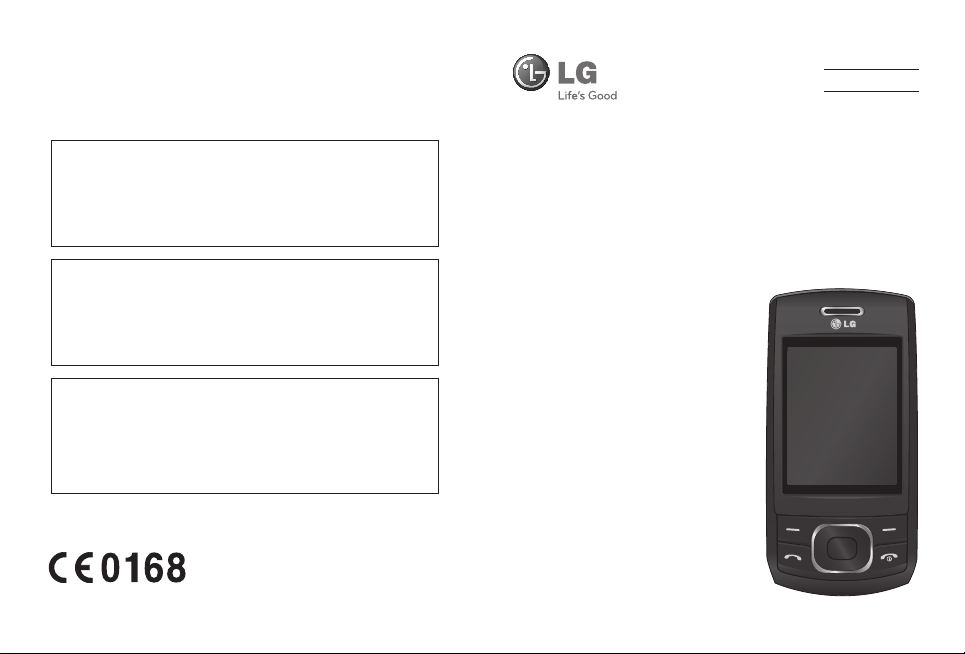
Algemene informatie
<LG-klantinformatiecenter>
0900-543-5454 / 036-5377780
* Zorg dat u het juiste nummer hebt voordat u belt.
Informations générales
<Centre d’information clientèle LG>
0900-543-5454 / 036-5377780
* Avant d’appeler, vérifi ez que le numéro est correct.
General Inquiries
<LG Customer Information Center>
0900-543-5454 / 036-5377780
* Make sure the number is correct before making a
call.
www.lg.com P/N : MMBB0356566 (1.0)
NEDERLANDS
FRANÇAIS
ENGLISH
GU230
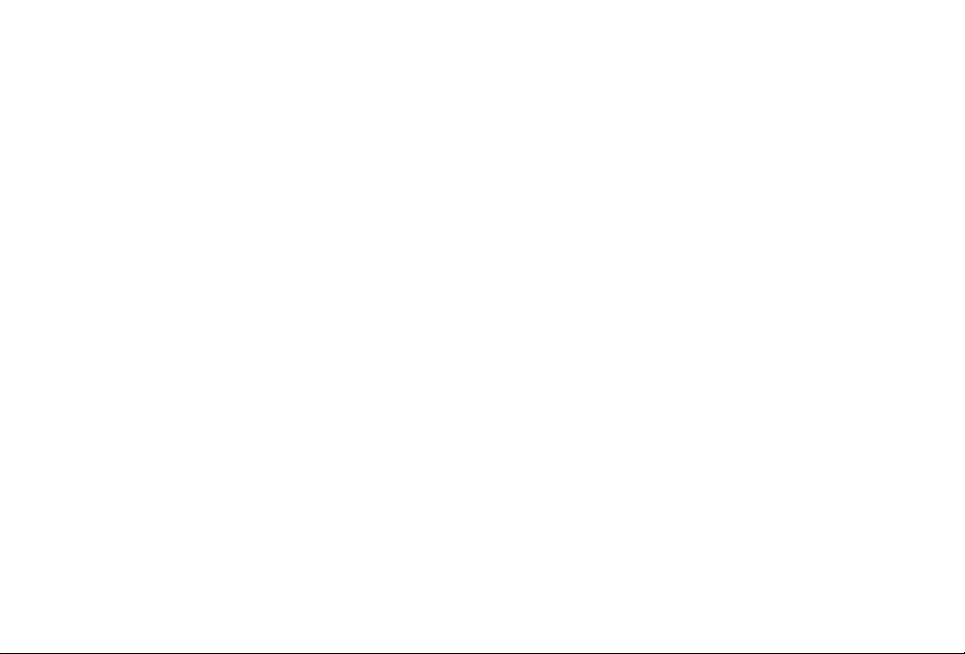
Bluetooth QD ID B015954
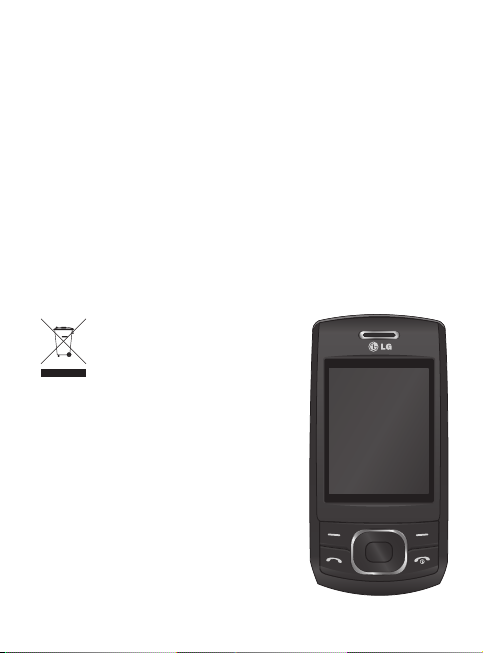
GU230 Gebruikershandleiding
-
Nederlands
Gefeliciteerd met uw aanschaf van de geavanceerde en compacte
GU230-telefoon van LG, speciaal gemaakt voor de nieuwste
digitale mobiele communicatietechnologie.
Deze handleiding helpt u uw nieuwe mobiele telefoon te leren
kennen. De handleiding geeft handige uitleg over de functies op
uw telefoon.
Uw oude toestel wegdoen
1 Als het symbool met de doorgekruiste
verrijdbare afvalbak op een product
staat, betekent dit dat het product valt
onder de Europese Richtlijn 2002/96/EC.
2 Elektrische en elektronische producten
mogen niet worden meegegeven
met het huishoudelijk afval, maar
moeten worden ingeleverd bij speciale
inzamelingspunten die door de lokale of
landelijke overheid zijn aangewezen.
3 De correcte verwijdering van uw oude
toestel helpt negatieve gevolgen voor
het milieu en de menselijke gezondheid
voorkomen.
4
Wilt u meer informatie over de
verwijdering van uw oude toestel?
Neem dan contact op met uw
gemeente, de afvalophaaldienst of de
winkel waar u het product hebt gekocht.

Meer informatie over uw telefoon
Lader-, snoeren handsfreeaansluiting
Display
Oproepknop
Hiermee
kiest u een
telefoonnummer
en beantwoordt
u inkomende
oproepen.
2
Aan-uittoets
Hiermee beëindigt
of weigert u een
oproep. Hiermee
schakelt u de
telefoon in of uit.
Hiermee keert u
terug naar het standbyscherm als u het
menu gebruikt.
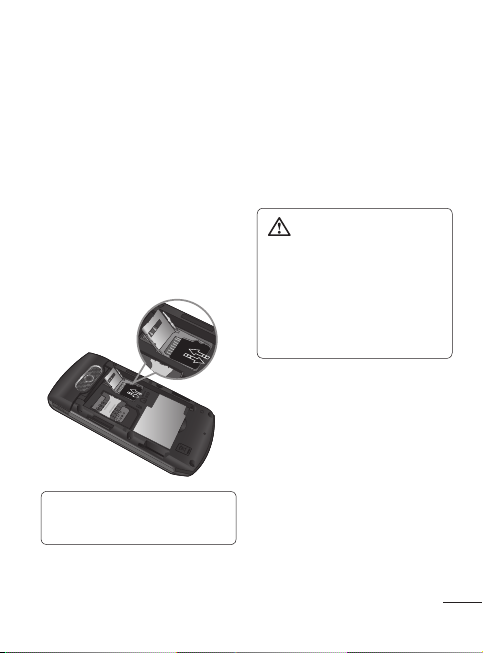
Een MicroSD plaatsen
Til het klepje van de MicroSD
op en plaats een micro SDkaart met het goudkleurige
contactpunt naar beneden.
Sluit het klepje van de
MicroSD totdat het vastklikt.
Als u de MicroSD wilt
verwijderen, drukt u er
zachtjes op, zoals op
de afbeelding wordt
weergegeven.
Opmerking: een MicroSD is
een optioneel accessoire.
De MicroSD formatteren
Druk op Menu en selecteer
Instellingen.
Kies Geheugen, selecteer
MicroSD, druk op Indeling
en voer vervolgens de
beveiligingscode in.
Waarschuwing: als u
uw MicroSD formatteert,
worden alle gegevens
gewist. Als u de gegevens
op uw MicroSD wilt
bewaren, moet u eerst een
back-up maken.
3
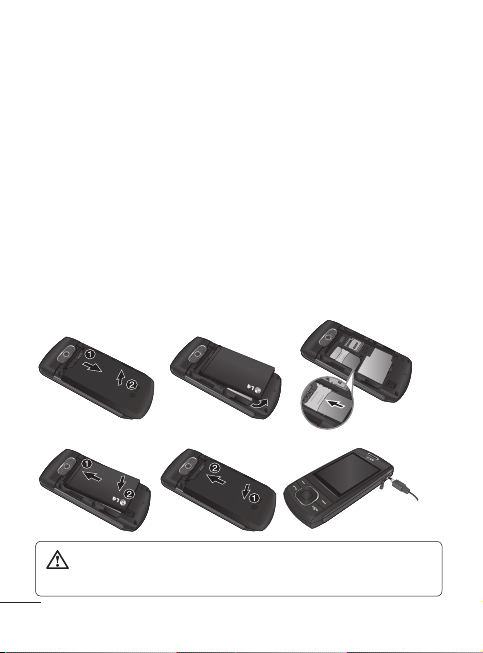
De SIM-kaart installeren en de batterij opladen
De SIM-kaart installeren
Als u zich abonneert op
een mobiel netwerk, krijgt
u een plug-in-SIM-kaart
met de gegevens van uw
abonnement zoals uw PINcode, optionele services en
dergelijke.
Belangrijk!
›
De SIM-kaart kan gemakkelijk
beschadigd raken door krassen
of verbuiging. Ga dus zorgvuldig
12
met de kaart om en wees
voorzichtig bij het plaatsen en
verwijderen ervan. Houd SIMkaarten buiten bereik van kleine
kinderen.
Illustraties
1 Open de batterijklep
2 Verwijder de batterij
3 Plaats de SIM-kaart
4 Plaats de batterij
5 Sluit de batterijklep
6 Laad de batterij op
3
4
Waarschuwing verwijder de batterij niet als de telefoon is
ingeschakeld; hierdoor kan de telefoon beschadigd raken.
4
56
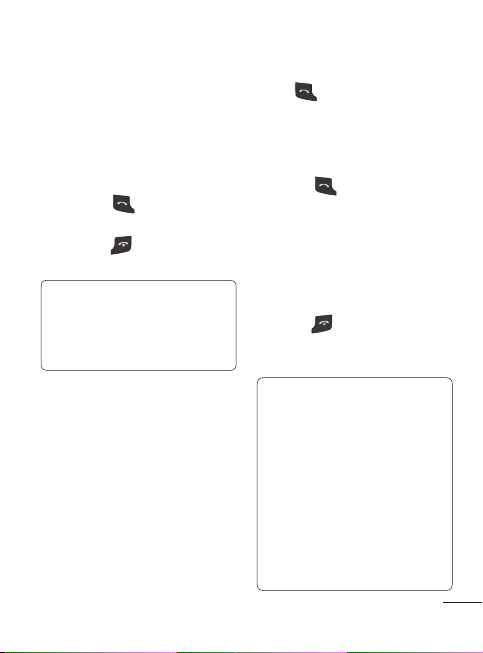
Oproepen
Een oproep plaatsen
1 Toets het nummer in met
behulp van het numerieke
toetsenbord. Als u een cijfer
wilt wissen, drukt u op CLR.
2
Druk op om een
oproep te plaatsen.
3
Druk op om de oproep
te beëindigen.
TIP! Als u het +-teken
wilt invoeren voor een
internationale oproep,
houdt u 0 ingedrukt.
Een oproep plaatsen vanuit
Contacten
1 Selecteer Contacten in het
stand-byscherm
Voer met behulp van het
2
toetsenbord de eerste
letter in van het contact dat
u wilt bellen. Druk
bijvoorbeeld voor Kantoor
twee keer op de ‘5’ om de
eerste letter, ‘K’, te kiezen.
.
3
Selecteer Oproep of druk
op
om de oproep te
plaatsen.
Een oproep beantwoorden
of afwijzen
Druk op om een oproep
te beantwoorden wanneer de
telefoon overgaat.
U kunt het volume regelen .
door op de navigatietoetsen
voor omhoog en omlaag te
drukken.
of selecteer
Druk op
Afwijzen om een inkomende
oproep af te wijzen.
TIP! U kunt de instellingen
van uw telefoon wijzigen
om oproepen op
verschillende manieren te
beantwoorden. Druk op
Menu, selecteer Instellingen
en kies Oproep. Selecteer
Antwoord modus en kies
Verzendtoets indrukken,
Omh schv of Druk op een
toets.
5
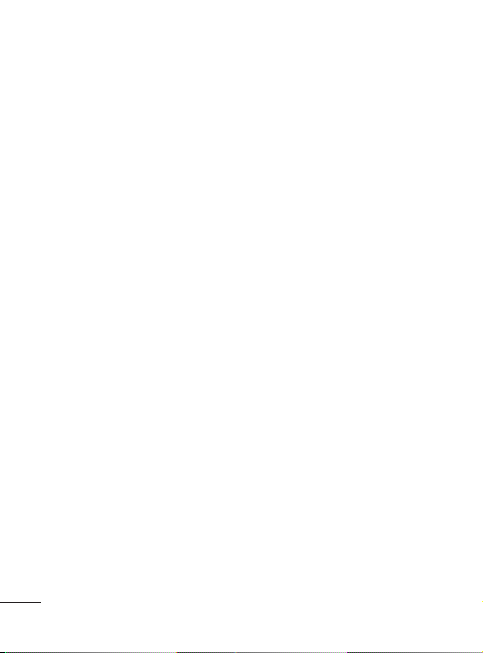
Snelkiesnummers
U kunt een veelgebruikt
contact toewijzen aan een
snelkiesnummer.
Uw oproepinfo tonen
U kunt het overzicht
van gemiste, ontvangen
en gekozen nummers
alleen controleren als het
netwerk oproepidentificatie
binnen het servicegebied
ondersteunt.
De instellingen voor
oproepen wijzigen
U kunt per gesprek bepaalde
functies instellen. Druk op
Menu, selecteer Instellingen
en kies Oproep.
• Doorschakelen –
geef op of u uw oproepen
wilt doorschakelen.
• Oproep blokkeren -
selecteer wanneer u
oproepen wilt blokkeren.
6
• Vaste oproepnummers -
kies een lijst met nummers
die vanaf uw telefoon
kunnen worden gebeld.
Hiervoor hebt u de PIN2code van uw aanbieder
nodig. Alleen nummers die
zijn opgenomen in de lijst
kunnen met de telefoon
worden gebeld.
• Wachtstand - geef op of u
gewaarschuwd wilt worden
als u een oproep in de wacht
hebt. Dit is afhankelijk van
uw netwerkprovider.
• Oproep afwijzen - stel de
afwijslijst voor het weigeren
van oproepen in.
• Mijn nummer zenden -
geef aan of u wilt dat
uw nummer wordt
weergegeven wanneer
u iemand belt. Dit is
afhankelijk van uw
netwerkprovider.
• Opnieuw bellen - Kies Aan
of Uit.
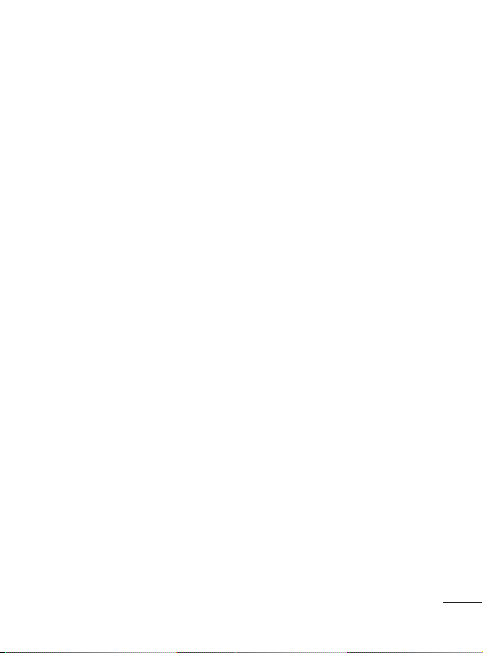
• Antwoord modus - kies of
u oproepen wilt aannemen
door op een willekeurige
toets te drukken, door
alleen op de verzendtoets te
drukken of door het toestel
open te schuiven.
• Gratis bellen-timer - kies of
u de beltijd wilt tonen.
• Minuuttoon - kies Aan als
u gedurende een gesprek
eens per minuut een
geluidssignaal wilt horen.
• Bluetooth-antwoordmodus
- kies Handsfree of Telefoon.
• Nieuw nummer opslaan -
kies Ja of Nee.
• Slider instellingen - kies
Oproep beëindigen of
Doorgaan met gesprek.
Contacten
Een contact zoeken
1 Selecteer Contacten in het
stand-byscherm
2 Voer met behulp van het
toetsenbord de eerste
letter in van het contact dat
u wilt bellen.
3 Gebruik de pijlen omhoog
en omlaag om door de
contacten te bladeren.
Een nieuw contact
toevoegen
1 Druk op Menu,
selecteer Contacten en
kies Contacten. Druk
vervolgens op Opties -
Nieuwe contact toevoegen
2 Voer alle beschikbare
informatie in de daarvoor
bestemde velden in en
selecteer Opties-Opslaan.
.
.
7
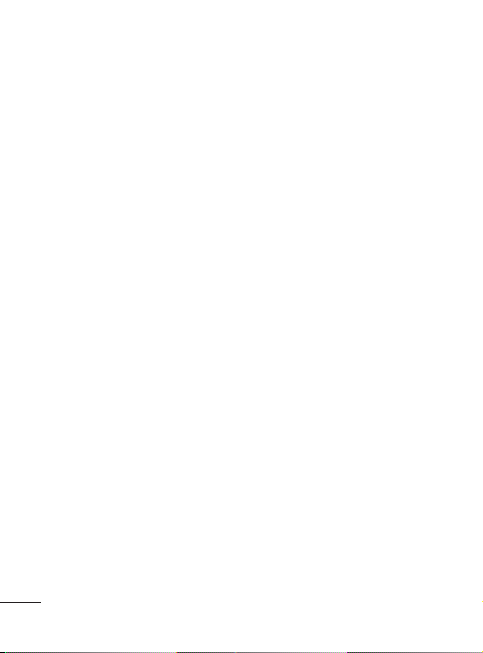
Een contact toevoegen aan
een groep
U kunt uw contacten
in groepen verdelen,
bijvoorbeeld om uw collega’s
en familie gescheiden te
houden. Een aantal groepen
zijn al ingesteld in de
telefoon, zoals Collega’s,
Familie, School, VIP en
Vrienden.
Berichten
De GU230 kan tekstberichten
en multimediaberichten
verzenden en ontvangen, is
voorzien van e-mail en kan
netwerkserviceberichten
ontvangen.
Een bericht verzenden
1 Druk op Menu, selecteer
Berichten en kies Nieuw.
2 Er wordt een
bewerkingsvenster
voor een nieuw bericht
weergegeven. In de
berichteneditor worden
8
Tekstberichten en
Multimediaberichten in
één intuïtieve, flexibele
editor gecombineerd.
De berichteneditor is
standaard ingesteld op
tekstberichten.
3 Voer uw bericht in.
4 Kies Opties - Bijlage om
een Afbeelding, Videoclip,
Geluidsclip, Schema,
Visitekaartje, Opmerking,
Tekst veld, Taken of een
Tekstsjabloon toe te
voegen.
5 Druk op Zenden.
Uw E-mail instellen
Ook onderweg kunt u contact
blijven houden via e-mail op
uw GU230. Het instellen van
een POP3- of IMAP4-account
is snel en eenvoudig.
1 Druk op Menu, selecteer
Berichten en kies
Berichtinstellingen.
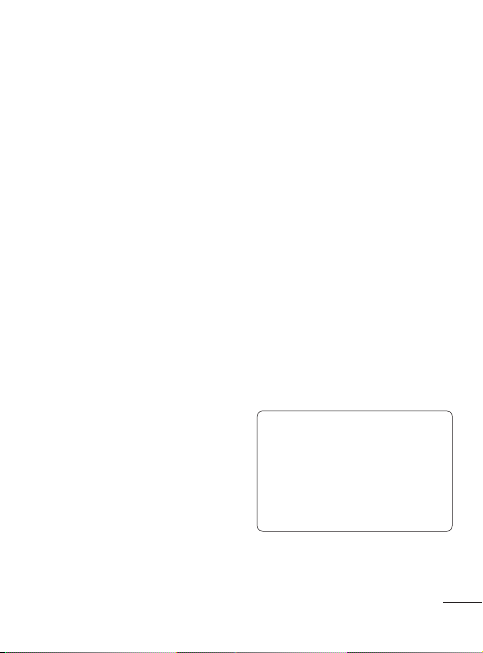
2 Selecteer E-mail en
vervolgens
E-mailaccounts.
3
Druk op Nieuw en stel
vervolgens het
E-mailaccount in.
Een e-mailbericht verzenden
vanaf uw nieuwe account
Als u e-mails wilt kunnen
verzenden en ontvangen,
moet u een e-mailaccount
instellen.
1 Selecteer Menu, selecteer
Berichten en kies Nieuw.
2 Kies E-mail om een nieuwe
e-mail te openen.
3 Voer een onderwerp in.
4 Voer uw bericht in.
5 Druk op Opties en selecteer
Bijlage om een Afbeelding,
Videoclip, Geluidsclip,
Visitekaartje, Schema of
Opmerking toe te voegen.
6 Druk op Verzenden naar
en voer het adres van
de ontvanger in of druk
op Opties en selecteer
Invoegen - Contact details
om de lijst met contacten
te openen.
7 Druk op Verzenden om uw
e-mail te verzenden.
Tekst invoeren
U kunt alfanumerieke tekens
invoeren met behulp van het
toetsenblok van de telefoon.
De volgende tekstinvoermodi
zijn beschikbaar op de
telefoon: T9-voorspelling,
ABC handmatig en 123.
Opmerking: voor
bepaalde velden is slechts
één tekstinvoermodus
beschikbaar (bijvoorbeeld
telefoonnummers in de
adresboekvelden).
9
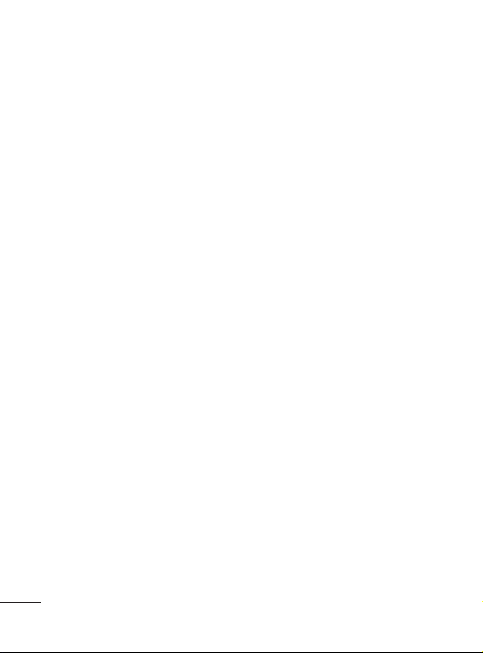
Modus T9-voorspelling
De modus T9-voorspelling
gebruikt een ingebouwd
woordenboek om de woorden
die u schrijft te herkennen op
basis van de toetsvolgorde.
Tik op de nummertoets van
de gewenste letter en het
woordenboek herkent het
woord zodra alle letters zijn
ingevoerd.
Modus Abc handmatig
Met deze modus kunt
u letters invoeren door
eenmaal, tweemaal, driemaal
of viermaal op de toets te
drukken met de gewenste
letter totdat de letter wordt
weergegeven.
123-modus
Typ nummers met één
toetsaanslag per cijfer. U kunt
ook nummers toevoegen
terwijl u in een lettermodus
blijft door de gewenste toets
ingedrukt te houden.
10
Berichtenmappen
Druk op Menu en
selecteer Berichten. De
mappenstructuur van uw
GU230 is duidelijk en intuïtief.
Nieuw - hiermee maakt u
nieuwe berichten.
Inbox - alle inkomende
berichten worden in het
Postvak IN opgeslagen.
Postvak - bevat al uw
e-mailberichten.
Concepten - als u geen tijd
hebt om een bericht af te
maken, kunt u het gedane
werk hier opslaan.
Outbox - dit is een map
waarin berichten tijdelijk
worden opgeslagen totdat ze
zijn verzonden. Hier worden
ook berichten opgeslagen
die niet konden worden
verzonden.
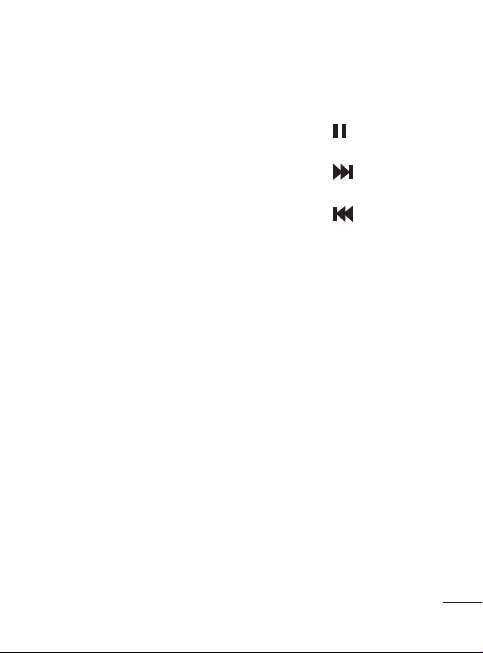
Verzonden - alle berichten
die u hebt verzonden worden
in de map Verzonden
berichten geplaatst.
Opgeslagen items - u
kunt hier uw opgeslagen
berichten, tekstsjablonen en
multimediaberichten openen.
Emoticons - een lijst met
handige emoticons die u
kunt gebruiken als u snel wilt
antwoorden.
Multimedia
Muziek
Uw GU230 heeft een
ingebouwde Muziekspeler
zodat u al uw favoriete muziek
kunt beluisteren.
Een muzieknummer
afspelen
1 Druk op Menu, selecteer
Multimedia,en kies
vervolgens Muziek.
2 Selecteer Alle nummers en
vervolgens het nummer dat
u wilt afspelen.
3 Selecteer
nummer te onderbreken.
4 Selecteer
volgende nummer te gaan.
5 Selecteer om terug
te gaan naar het vorige
nummer.
6 Selecteer Terug om het
afspelen van de muziek
te beëindigen en terug
te gaan naar het menu
Muziek.
om het
om naar het
Een afspeellijst maken
U kunt zelf afspeellijsten
maken door een aantal
nummers te selecteren in de
map Alle liedjes.
1 Druk op Menu en selecteer
Multimedia.
2 Kies Muziek en selecteer
vervolgens Afspeellijsten.
11
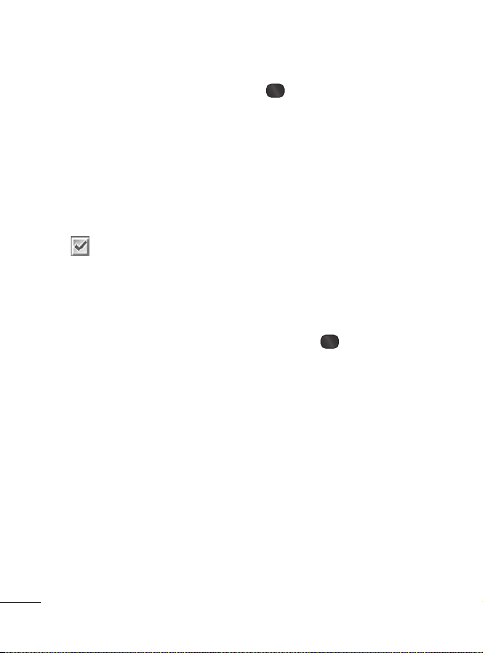
3 Druk op Niew voer de
naam van de afspeellijst
in en druk vervolgens op
Opslaan.
4 De map Alle nummers
wordt weergegeven.
Selecteer alle liedjes die u in
de afspeellijst wilt plaatsen
door ernaartoe te bladeren
en
te selecteren.
5 Selecteer Opslaan om de
afspeellijst op te staan.
Camera
Snel een foto maken
1 Selecteer Menu en
vervolgens Multimedia.
Selecteer Camera om de
beeldzoeker te openen.
2 Houd de telefoon vast
en richt de lens op het te
fotograferen onderwerp.
3 Houd de telefoon zo dat u
het onderwerp van de foto
ziet.
12
4 Druk op de middelste
toets om een foto te
maken.
Videocamera
Snel een video maken
1 Selecteer Menu in het
stand-byscherm en
vervolgens Multimedia.
2 Kies Video.
3 Richt de cameralens op
het onderwerp dat u wilt
filmen.
4 Druk op
te starten.
5 ”Rec” wordt linksonder
in de beeldzoeker
weergegeven. De lengte
van uw video wordt door
een timer weergegeven.
6 Selecteer Stop om de
opname te beëindigen.
om de opname
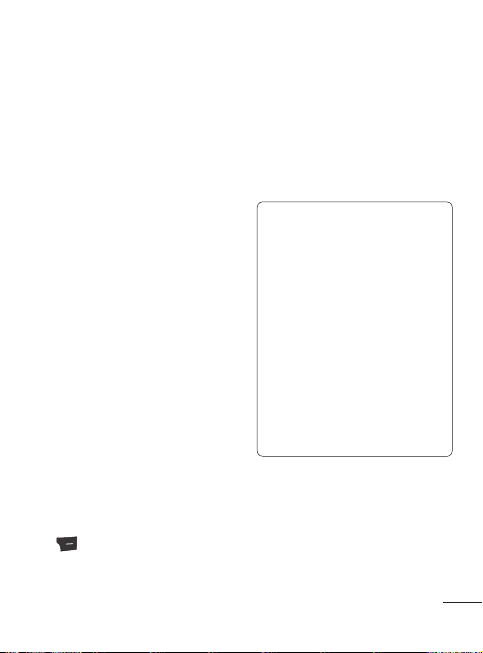
FM-radio
De FM-radio gebruiken
De LG GU230 kan FM-radio
ontvangen. U kunt dus
onderweg naar uw favoriete
radiozenders luisteren.
Naar de radio luisteren
1 Druk op Menu,selecteer
Multimedia, en kies
vervolgens FM-radio.
2 Selecteer het
kanaalnummer van het
station waar u naar wilt
luisteren.
Opnemen van de radio
1 Druk op de middelste toets
terwijl u naar de radio
luistert.
2 De opnameduur wordt
weergegeven op uw
telefoon. Als u de opname
wilt stoppen, drukt u op
. Wanneer u klaar bent
met de opname, wordt
deze als mp3-bestand
opgeslagen in de Galerij.
3 Wanneer u klaar bent met
de opname, selecteert
u Opties en kiest u uit
Afspelen, Wissen, Geluid
bewerken, Bestand,
Gebruiken als of zenden
via.
Opmerking: als u zich op
een locatie met een slechte
radio-ontvangst bevindt,
ondervindt u mogelijk
problemen wanneer u naar
de radio wilt luisteren.
Wij raden u aan om een
hoofdtelefoon op de
handsfree-aansluiting aan
te sluiten als u naar de radio
luistert om er zeker van te
zijn dat de radio een goede
ontvangst heeft.
Voice recorder
Gebruik de Voice recorder
om spraakmemo’s of andere
geluiden op te nemen.
13
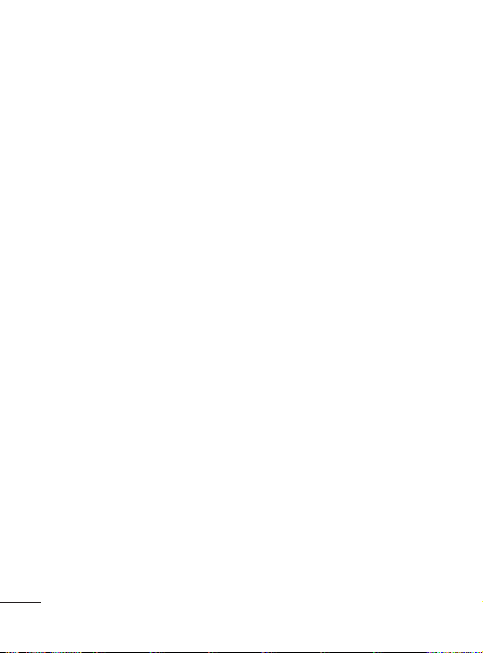
Galerij
U kunt allerlei
Mediabestanden opslaan
in het geheugen van
uw telefoon, zodat u
gemakkelijk toegang
hebt tot uw afbeeldingen,
geluidsbestanden, Video’s,
games, enz. Verder kunt u
ook uw bestanden opslaan
op een MicroSD. Het voordeel
van een MicroSD is dat u
ruimte kunt vrijhouden in het
geheugen van de telefoon.
Al uw multimediabestanden
worden opgeslagen in de
Galerij. Druk op Menu en
selecteer Galerij om een lijst
met mappen te openen.
Micro SD
Als u een MicroSD hebt
geplaatst, wordt deze als
een map weergegeven in de
Galerij.
14
Afbeeldingen
De map Afbeeldingen
bevat een map met
standaardafbeeldingen,
afbeeldingen die u zelf hebt
gedownload en foto’s die
u met de camera van de
telefoon hebt genomen.
Geluiden
De map Geluiden bevat
standaardgeluiden,
uw spraakopnamen en
geluidsbestanden die u hebt
gedownload. Hier kunt u uw
geluiden beheren, verzenden
of instellen als beltoon.
Video
De map Video bevat de lijst
met gedownloade Video’s en
Video’s die u met de telefoon
hebt opgenomen.
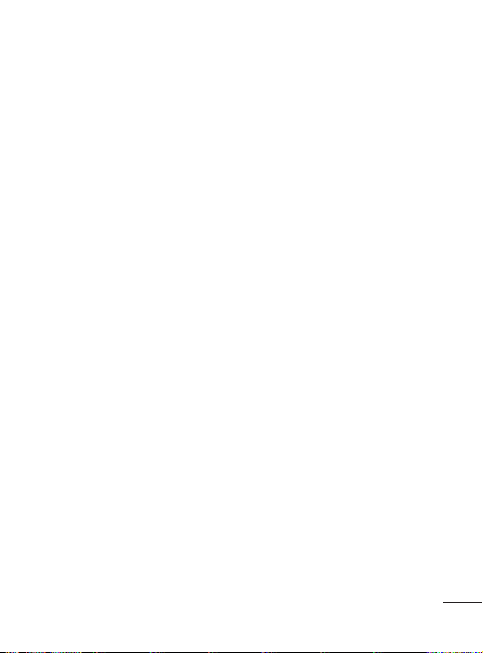
Games & applicaties
De GU230 wordt geleverd
met vooraf geïnstalleerde
games die u in uw vrije tijd
kunt spelen. Als u extra
games of applicaties wilt
downloaden, worden ze in
deze map opgeslagen.
Overige
In de map Overige vindt
u bestanden die niet zijn
opgeslagen in de map
Afbeeldingen, Geluiden of
Video.
Organizer
Het alarm instellen
U kunt tot vijf alarmen instellen
om op een bepaald tijdstip af
te gaan
De agenda gebruiken
Wanneer u dit menu
opent, wordt een kalender
weergegeven. Er staat een
vierkante cursor bij de huidige
datum.
U kunt de cursor naar een
andere datum verplaatsen met
de navigatietoetsen.
Een item toevoegen aan de
takenlijst
U kunt taken tonen, bewerken
en toevoegen.
De calculator gebruiken
Met de calculator kunt u
eenvoudigerekenkundige
bewerkingen - optellen,
aftrekken, vermenigvuldigen
en delen - uitvoeren. U kunt
ook wetenschappelijke
berekeningen maken.
De stopwatch gebruiken
Met deze optie kunt u uw
telefoon als stopwatch
gebruiken.
Eenheden omrekenen
Hiermee kunt u vrijwel elke
maateenheid converteren
naar een andere eenheid.
15
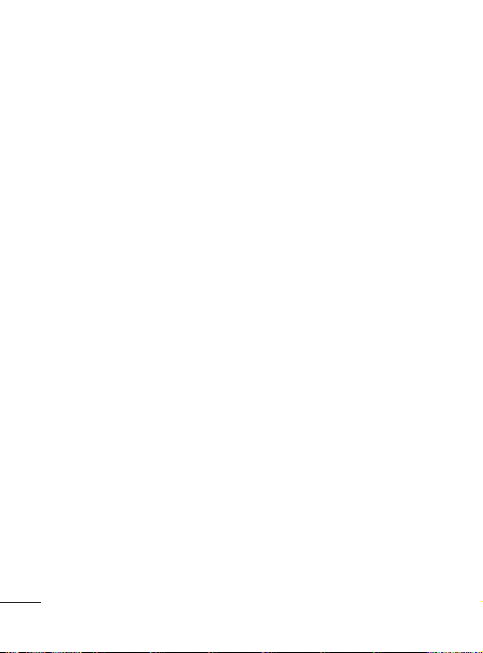
Een stad toevoegen aan de
wereldtijd
U kunt zelf een plaats aan
de lijst met wereldtijden
toevoegen. U kunt de huidige
GMT-tijd en de tijd in grote
steden over de hele wereld
bekijken.
Naar:
Hiermee kunt u het menu
vinden dat u zoekt. U kunt het
item instellen als snelmenu.
Web
Toegang tot het web
U kunt de WAP-browser
starten en naar de startpagina
gaan van het profiel dat
in de webinstellingen
is geactiveerd. U kunt
handmatig een URL invoeren
om de bijbehorende WAPpagina weer te geven.
1 Druk op Menu en selecteer
Web.
16
2 Als u rechtstreeks naar de
startpagina van de browser
wilt gaan, selecteert u
Startpagina. U kunt ook Ga
naar adres selecteren en de
gewenste URL typen.
Verbindingen
Uw verbindingsinstellingen
wijzigen
USB
1
Massaopslag:
Massaopslag en sluit
de telefoon aan op
uw computer. U kunt
bestanden naar de map
van de GU230 slepen, die
wordt weergegeven als
verwijderbare schijf.
2
PC suite:
en sluit de telefoon aan op
de computer in de PCSyncmodus.
3
Altijd vragen:
deze optie als u iedere keer
dat u uw telefoon aansluit
op uw computer wilt kiezen
welke methode u gebruikt.
selecteer
selecteer PC Suite
selecteer
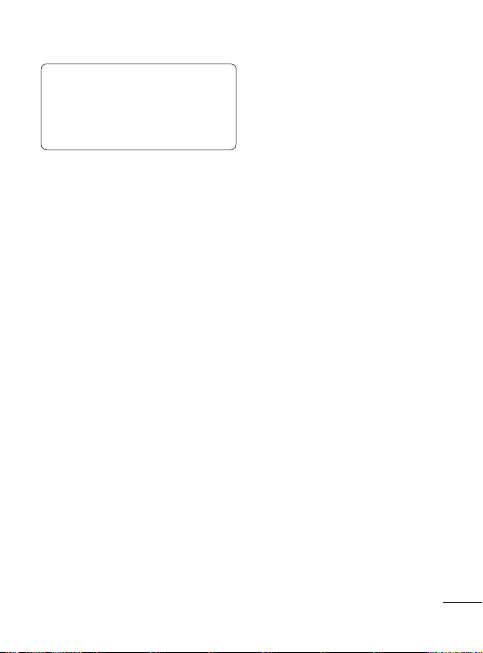
Opmerking: voor gebruik
van USB-massaopslag
dient u een MicroSD in de
telefoon te plaatsen.
Bluetooth-instellingen
wijzigen
1 Druk op Menu en
selecteer Instellingen
- Verbindingen. Kies
Bluetooth.
2 Kies Instellingen voor de
volgende opties:
• Zichtbaarheid van mijn
telefoon - kies of u uw
toestel voor anderen wilt
weergeven of verbergen.
• Mijn telefoonnaam voer een naam voor uw LG
GU230 in.
• Ondersteunde services laat zien welke services
worden ondersteund.
• Mijn adres
- hier wordt het
Bluetooth-adres van uw
telefoon getoond.
Koppeling maken met een
ander Bluetooth-apparaat
Door de GU230 aan een
andere telefoon te koppelen,
wordt elke keer dat u uw
telefoon via Bluetooth met
een andere telefoon koppelt
een wachtwoord gemaakt.
1 Controleer of Bluetooth
is ingesteld op Aan en
Zichtbaar. In het menu
Instellingen kunt u uw
zichtbaarheid wijzigen door
eerst Zichtbaarheid van
mijn telefoon te selecteren
en vervolgens Zichtbaar.
2 Selecteer Actieve
apparaten in het menu
Bluetooth.
3 De GU230 zoekt naar
apparaten. Wanneer het
zoeken is voltooid, worden
de opties Nieuw en
Vernieuwen op het scherm
weergegeven.
17
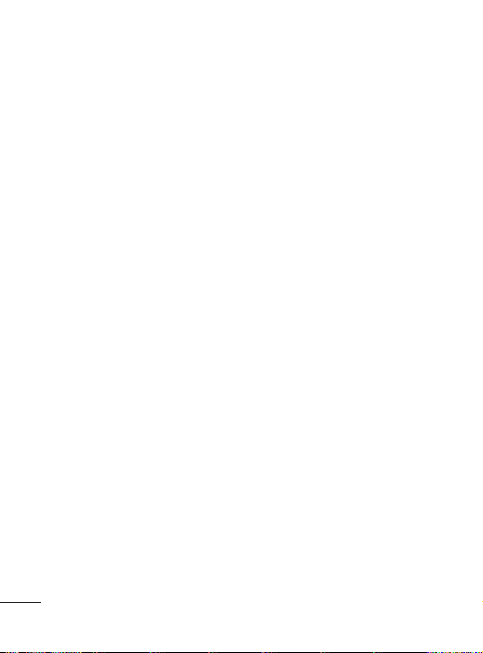
4 Kies het apparaat
waarmee u de koppeling
tot stand wilt brengen,
selecteer Nieuw, voer het
wachtwoord in en druk
vervolgens op de middelste
knop. Wanneer u het
apparaat heb gekozen
waarmee u de koppeling
tot stand wilt brengen, zal
de telefoon iedere keer
dat u uw telefoon aan
het apparaat koppelt een
wachtwoord maken.
5 Vervolgens wordt er
verbinding gemaakt tussen
uw telefoon en het andere
apparaat. Op dat apparaat
moet hetzelfde wachtwoord
worden ingevoerd.
Wanneer u het apparaat
heb gekozen waarmee u
de koppeling tot stand wilt
brengen, zal de telefoon
iedere keer dat u uw
telefoon aan het apparaat
koppelt een wachtwoord
maken.
18
6 De met een wachtwoord
beveiligde Bluetoothverbinding is gereed.
LG PC Suite op de computer
installeren
1
Ga naar www.lgmobile.com
selecteer “Europe,” “Middle
East,” “Africa,” “Americas,”
“CIS,” of “Asia & Pacific,” en
selecteer vervolgens uw
land.
2 In het menu Producten
selecteert u Handleiding
& Software en klikt u op
Download. Klik op Ja en
het installatieprogramma
van LG PC Suite
wordt weergegeven.
(ondersteuning voor onder
andere Windows XP en
Windows Media Player).
3 Selecteer de gewenste
taal voor het
installatieprogramma en
klik op OK.
,
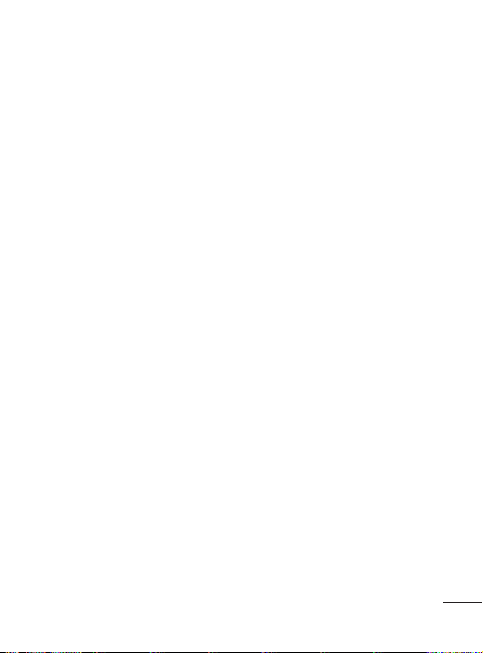
4 Volg de aanwijzingen
op het scherm om de
installatiewizard van LG PC
Suite te voltooien.
5 Wanneer de installatie
is voltooid, wordt het
pictogram van LG PC
Suite op het bureaublad
weergegeven.
Instellingen
Uw profielen wijzigen
U kunt elke profielinstelling
personaliseren.
1 Kies de gewenste Profielen
en selecteer in Opties
Bewerk.
2 Wanneer u de modus Stil
activeert, zal uw telefoon
alleen trillen.
De vliegtuigmodus
gebruiken
Wanneer de Vliegtuigmodus
is geactiveerd
bellen en geen verbinding
maken met internet of
berichten versturen.
, kunt u niet
Datum en tijd wijzigen
U kunt functies voor datum
en tijd instellen.
Uw scherminstellingen
wijzigen
U kunt de instellingen voor
het scherm van de telefoon
aanpassen.
Uw beveiligingsinstellingen
wijzigen
Wijzig uw
beveiligingsinstellingen om
de GU230 en de belangrijke
informatie die erop staat te
beschermen.
•
PIN-codeverzoek - de
PIN-code instellen die wordt
gevraagd wanneer uw
telefoon wordt ingeschakeld.
19
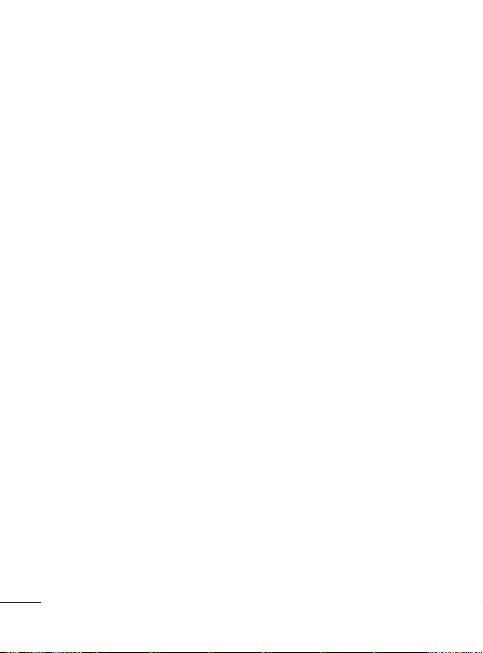
• Telefoon vergrendelen -
Kies een beveiligingscode
om uw telefoon te
vergrendelen: Bij
inschakelen, Als SIM is
gewijzigd of Onmiddellijk.
• Antidiefstalmechanisme
- hiermee wordt bij diefstal
een sms verzonden
naar nummers die
door de eigenaar zijn
gecon gureerd. Om het
ADM te activeren, dient u
het ADM in te schakelen
en de ADM-instellingen
- naam, primair nummer
en secundair nummer- te
con gureren. De ADMstandaardcode is “0000”. De
ADM-SMS bevat informatie
over de IMEI van de gestolen
telefoon, de huidige locatie
(die is verkregen via een Cell
Broadcast-bericht) en het
nummer van de persoon die
het toestel gebruikt.
20
• Codes wijzigen - wijzig
uw PIN-code, PIN2-code,
beveiligingscode of
antidiefstalcode.
De instellingen van de
telefoon terugzetten
Gebruik Terug naar
standaardinstellingen
als u alle instellingen
wilt terugzetten naar de
fabriekswaarden. U hebt de
Beveiligingscode nodig om
deze functie te activeren.
De geheugenstatus tonen
U kunt Geheugen gebruiken
om te bepalen hoe elk
geheugen wordt gebruikt en
om te zien hoeveel ruimte
er nog beschikbaar is in de
Telefoon, Gereserveerd,
SIM geheugen of Primaire
opslag. U kunt ook het
MicroSD instellen als u een
MicroSD hebt geplaatst.
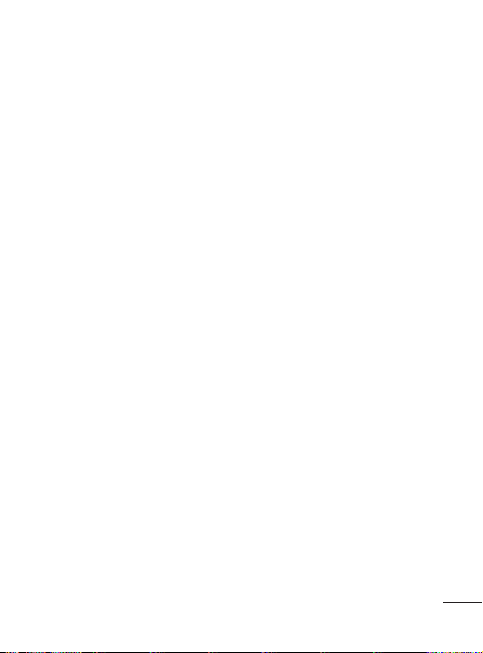
Software-upgrade
Softwareupgradeprogramma voor
mobiele telefoons van LG
Ga voor meer informatie
over de installatie en het
gebruik van dit programma
naar http://update. lgmobile.
com.Met deze functie
kunt u uw software snel
en eenvoudig via internet
upgraden naar de nieuwste
versie zonder daarvoor ons
servicecenter te bezoeken.
Het upgradeprogramma
voor de mobiele telefoon
vereist volledige aandacht
van de gebruiker gedurende
het gehele upgradeproces.
Zorg dat u alle instructies en
opmerkingen leest voordat u
verdergaat naar de volgende
stap. Let op: verwijder
de USBgegevenskabel of
de batterijen niet tijdens
de upgrade. Hierdoor
kan uw mobiele telefoon
ernstig beschadigd
raken. De fabrikant is niet
verantwoordelijk voor
gegevensverlies tijdens het
upgradeproces. Wij raden
u daarom aan belangrijke
informatie vooraf te noteren
en te bewaren.
21
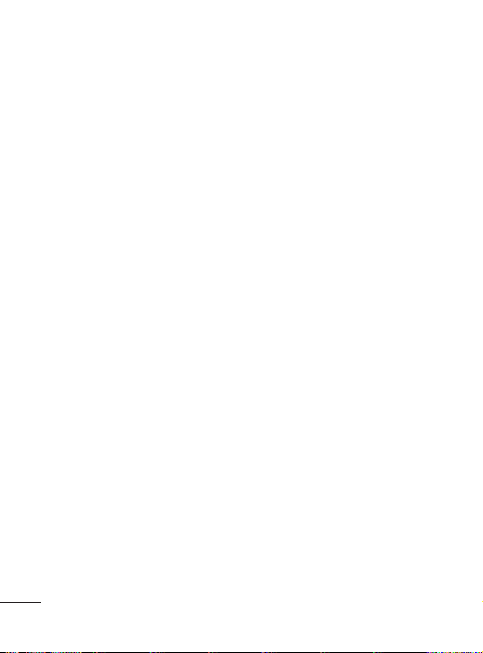
Richtlijnen voor veilig en e ciënt gebruik
Lees deze eenvoudige
richtlijnen door. Het kan
gevaarlijk of verboden zijn
deze richtlijnen niet te volgen.
Blootstelling aan
radiofrequente energie
DIT APPARAAT VOLDOET
AAN DE INTERNATIONALE
RICHTLIJNEN VOOR
BLOOTSTELLING AAN
RADIOGOLVEN
Dit mobiele apparaat
is een radiozender en
-ontvanger. Het apparaat is zo
ontwikkeld en geproduceerd
dat het voldoet aan de
emissiebeperkingen voor
radiofrequentiesignalen
(RF-signalen) die door
internationale richtlijnen
(ICNIRP) worden aanbevolen.
Deze beperkingen maken
deel uit van uitgebreide
richtlijnen en de niëren
het toegestane niveau
22
voor RF-energie voor de
algemene bevolking. Deze
richtlijnen zijn ontwikkeld
door onafhankelijke
wetenschappelijke
organisaties door middel
van periodieke en
grondige evaluaties van
wetenschappelijke studies.
In deze richtlijnen is een
grote veiligheidsmarge
ingebouwd om de
veiligheid van alle personen
te kunnen waarborgen,
ongeacht de leeftijd of
gezondheidstoestand.
De standaard voor
blootstelling aan mobiele
apparatuur wordt uitgedrukt
in de maateenheid SAR
(Speci c Absorption Rate).
De SAR-limiet die wordt
vermeld in de internationale
richtlijnen is 2,0 W/kg*. Bij
tests voor SAR worden de
standaardposities gebruikt,
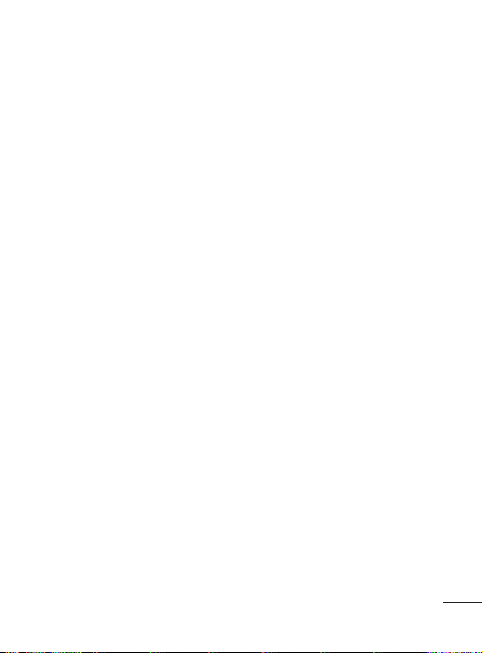
waarbij het apparaat in alle
gemeten frequentiebanden
het hoogst toegestane
energieniveau gebruikt.
Hoewel de SAR wordt
bepaald op het hoogst
toegestane niveau, kan het
werkelijke SAR-niveau van
het apparaat tijdens gebruik
aanzienlijk lager liggen dan
de maximumwaarde.
Dit komt doordat het
apparaat is ontworpen voor
gebruik bij verschillende
energieniveaus, zodat niet
meer energie wordt gebruikt
dan nodig is om verbinding
te maken met het netwerk.
Over het algemeen geldt
dat hoe dichter u zich bij
een zendmast bevindt,
hoe minder energie het
apparaat gebruikt. Alvorens
een bepaald type mobiele
telefoon in de verkoop
komt, moet worden bepaald
of deze voldoet aan de
Europese R&TTE-richtlijn.
Deze richtlijn kent als een van
de voornaamste eisen dat de
gezondheid van de gebruiker
alsmede van iedereen in de
buurt daarvan te allen tijde
gewaarborgd dient te zijn.
De hoogste SAR-waarde die
dit apparaat heeft bereikt
tijdens tests voor gebruik
naast het oor is 0.716 W/kg.
Dit apparaat voldoet aan de
richtlijnen voor blootstelling
aan RF-signalen wanneer
het op normale wijze tegen
het oor wordt gehouden
of wanneer het zich op een
afstand van minimaal 1,5
cm van het lichaam bevindt.
Wanneer het apparaat op
het lichaam wordt gedragen
in een draagtasje, riemclip
of houder, moeten deze
hulpmiddelen geen metaal
bevatten en moet het
23

Richtlijnen voor veilig en e ciënt gebruik
(Vervolg)
product zich op een afstand
van minimaal 1,5 cm van
het lichaam bevinden.
Voor het overbrengen van
databestanden of berichten,
moet dit apparaat kunnen
beschikken over een goede
verbinding met het netwerk.
In sommige gevallen kan
het overbrengen van
databestanden of berichten
vertraging oplopen tot
een dergelijke verbinding
beschikbaar is. Houd u
aan de bovenstaande
afstandsrichtlijnen tot de
gegevensoverdracht is
voltooid.
De hoogste SAR-waarde die
dit apparaat heeft bereikt
tijdens tests voor gebruik bij
het lichaam is 1.06 W/kg.
* De SAR-limiet die voor
mobiele apparatuur voor het
publiek wordt gehanteerd,
24
is 2,0 watt/kilogram (W/kg)
evenredig verdeeld over tien
gram lichaamsweefsel. In de
richtlijnen is een aanzienlijke
veiligheidsmarge ingebouwd,
voor extra bescherming en
om eventuele meetvariaties
te ondervangen. SARwaarden kunnen variëren,
afhankelijk van nationale
rapportage-eisen en de
netwerkband.
Meer informatie over SAR in
andere regio’s kunt u vinden
bij de productinformatie op
www.lgmobile.com.
Informatie over FCC SAR
Het ontwerp van uw mobiele
apparaat voldoet aan de
vereisten voor blootstelling
aan radiogolven zoals
vastgesteld door de Federal
Communications Commission
(USA) en Industry Canada.

Deze vereisten stellen een
SAR-limiet van gemiddeld
1,6 W/kg per gram
lichaamsweefsel. De hoogste
gerapporteerde SAR-waarde
onder deze standaard tijdens
de certi cering van het
product is 0.44 W/kg voor
gebruik naast het oor en 1.01
W/kg indien op het lichaam
gedragen.
Daarnaast is dit apparaat
getest voor veelvoorkomende
handelingen waarbij de
afstand tussen de achterzijde
van het apparaat en het
lichaam van de gebruiker 2
cm is.
Om te voldoen aan de FCC RFvereisten voor blootstelling,
moet de afstand tussen het
lichaam van de gebruiker
en de achterzijde van de
telefoon 2 cm zijn.
*
FCC-verklaring en
waarschuwing
Opmerking!
Dit apparaat voldoet aan deel
15 van de FCC-regelgeving.
Het gebruik is afhankelijk van
de volgende voorwaarden:
(1) Dit apparaat mag geen
schadelijke interferentie
veroorzaken, en;
(2) Dit apparaat moet
ontvangen interferentie
accepteren, inclusief
interferentie die leidt tot
ongewenst gebruik.
Let op!
Door wijzigingen of
modi caties die niet
expliciet door de fabrikant
zijn goedgekeurd, kan de
gebruiker zijn bevoegdheid
verliezen om de apparatuur te
gebruiken.
25

Richtlijnen voor veilig en e ciënt gebruik
(Vervolg)
Onderhoud van het toestel
Waarschuwing:
alleen batterijen, opladers
en accessoires die voor
gebruik bij dit type telefoon
zijn goedgekeurd. Het
gebruik van andere typen
batterijen kan gevaarlijk
zijn en kan ertoe leiden dat
de garantie vervalt.
• Demonteer het
apparaat niet. Laat
eventuele noodzakelijke
reparaties uitvoeren
door een gekwalificeerd
onderhoudstechnicus.
• Houd het apparaat uit
de buurt van elektrische
apparaten zoals tv’s, radio’s
en pc’s.
• Houd het apparaat uit de
buurt van warmtebronnen
zoals radiatoren en
kookplaten.
26
gebruik
• Laat het apparaat niet vallen.
• Stel het apparaat niet bloot
aan mechanische trillingen
of schokken.
• Schakel de telefoon
uit wanneer dit door
speciale voorschriften
wordt vereist. Gebruik de
telefoon bijvoorbeeld niet
in ziekenhuizen, aangezien
door het gebruik gevoelige
medische apparatuur
beschadigd kan raken of kan
worden beïnvloed.
• Houd de telefoon tijdens
het opladen niet met natte
handen vast. Hierdoor
zou u namelijk elektrische
schokken kunnen oplopen
en de telefoon zou kunnen
beschadigen.
• Laad een telefoon niet op
in de buurt van brandbare
materialen. De telefoon
kan heet worden, waardoor
brand kan ontstaan.

• Gebruik een droge
doek om het toestel
aan de buitenkant te
reinigen (gebruik geen
oplosmiddelen zoals
benzeen, verdunners of
alcohol).
• Laad de telefoon niet op
wanneer deze op zachte
bekleding ligt.
• Laad de telefoon op in een
goed geventileerde ruimte.
• Stel het apparaat niet
bloot aan extreme
omstandigheden met rook
en stof.
• Bewaar de telefoon niet in
de buurt van creditcards,
bibliotheekpasjes en
dergelijke, omdat de
telefoon de informatie op
de magnetische strip kan
beïnvloeden.
• Tik niet op het scherm
met een scherp voorwerp,
om beschadiging van de
telefoon te voorkomen.
• Stel de telefoon niet bloot
aan vloeistoffen en vocht.
• Ga behoedzaam om met de
accessoires, zoals oordopjes.
Raak de antenne niet
onnodig aan.
Efficiënt telefoongebruik
Elektronische apparaten
•
Vraag eerst toestemming
voordat u uw telefoon in
de buurt van medische
apparatuur gebruikt.
Bewaar de telefoon niet
in de buurt van een
pacemaker, bijvoorbeeld in
uw borstzak.
•
Sommige hoortoestellen
zijn gevoelig voor storing
door mobiele telefoons.
27

Richtlijnen voor veilig en e ciënt gebruik
(Vervolg)
•
Een geringe storing kan
al van invloed zijn op tv’s,
radio’s, pc’s, etc.
Veiligheid onderweg
Stel u op de hoogte van de
wetten en voorschriften voor
het gebruik van mobiele
telefoons in de gebieden
waar u rijdt.
•
Gebruik tijdens het rijden
geen handheld-telefoon.
•
Concentreer u op het
rijden.
•
Maak indien beschikbaar
gebruik van een
handsfreekit.
• Verlaat de weg en parkeer
de auto voordat u een
oproep beantwoordt, als de
verkeerssituatie dat vereist.
• RF-energie kan bepaalde
elektronische systemen
in de auto ontregelen,
zoals autoradio’s en
veiligheidsfuncties.
28
• Als uw auto is voorzien van
een airbag, mag u deze
niet door gemonteerde
of draagbare draadloze
apparatuur blokkeren. Als
u dit wel doet, kan dit ertoe
leiden dat de airbag niet
of niet goed functioneert
met mogelijk ernstige
verwondingen tot gevolg.
• Zet het volume niet te
hoog als u buitenshuis naar
muziek luistert, zodat u de
geluiden uit uw omgeving
nog kunt horen. Dit is vooral
belangrijk vlakbij wegen.

Voorkom
gehoorbeschadiging
Gehoorbeschadiging kan
optreden als u te lang
aan hard geluid wordt
blootgesteld. Daarom
raden wij u aan de telefoon
niet in of uit te schakelen
als u hem dicht bij uw oor
houdt. Zet het muziek- en
gespreksvolume niet te hoog.
Explosiewerkzaamheden
Gebruik de telefoon
niet in de buurt van
explosiewerkzaamheden.
Neem beperkende
maatregelen in acht en houd
u aan regels en voorschriften.
Explosiegevaar
• Gebruik de telefoon niet bij
pompstations.
•
Gebruik de telefoon niet in
de buurt van brandstoffen
en chemicaliën.
• Onthoud u van vervoer
of opslag van brandbare
gassen, vloeistoffen en
explosieven in dezelfde
ruimte van een voertuig
waarin zich ook de mobiele
telefoon en eventuele
accessoires bevinden.
In vliegtuigen
Draadloze apparaten kunnen
storingen veroorzaken in
vliegtuigen.
• Schakel uw mobiele
telefoon uit voordat u aan
boord van een vliegtuig
gaat.
• Gebruik het toestel niet
in een vliegtuig zonder
toestemming van de
bemanning.
29

Richtlijnen voor veilig en e ciënt gebruik
(Vervolg)
Kinderen
Bewaar de telefoon op een
veilige plaats, buiten het
bereik van kleine kinderen.
De telefoon bevat kleine
onderdelen die, indien
losgemaakt, verstikking
kunnen veroorzaken.
Noodoproepen
Noodoproepen zijn mogelijk
niet via alle draadloze
netwerken beschikbaar. U dient
daarom voor noodoproepen
nooit volledig afhankelijk te
zijn van de telefoon. Vraag
dit na bij uw plaatselijke
serviceprovider.
30
Batterij en onderhoud
• De batterij hoeft niet
volledig ontladen te zijn
voordat u deze weer kunt
opladen. In tegenstelling
tot andere typen batterijen
heeft de batterij geen
“geheugen” dat van invloed
is op de prestaties.
• Gebruik alleen batterijen
en opladers van LG. De
opladers van LG zijn
zodanig ontwikkeld dat
deze de levensduur van de
batterijen optimaliseren.
• Demonteer de batterij niet
en voorkom kortsluiting.
• Houd de metalen contacten
van de batterij schoon.
• Vervang de batterij
wanneer deze niet meer
voldoende presteert. De
batterij kan honderden
keren worden opgeladen,
voordat deze moet worden
vervangen.

• Laad de batterij opnieuw
op als deze gedurende
langere tijd niet is gebruikt,
om de levensduur te
verlengen.
• Stel de batterijoplader niet
bloot aan direct zonlicht
en gebruik deze niet in
vochtige ruimten zoals een
badkamer.
• Bewaar de batterij niet
in erg warme of koude
ruimten; dat kan namelijk
ten koste gaan van de
prestaties van de batterij.
• Er bestaat explosiegevaar
als de batterij wordt
vervangen door een batterij
van een verkeerd type.
• Verwijder gebruikte
batterijen volgens de
instructies van de fabrikant.
Zorg indien mogelijk voor
recycling. Doe de batterijen
niet bij het huishoudelijk
afval.
• Als u de batterij wilt
vervangen, moet u deze
naar het dichtstbijzijnde
geautoriseerde servicepunt
of leverancier van LG
Electronics brengen.
• Haal de stekker van de
lader uit het stopcontact als
de batterij van de telefoon
volledig is opgeladen, om
te voorkomen dat de lader
onnodig energie verbruikt.
• De werkelijke levensduur
van de batterij hangt af van
de netwerkconfiguratie,
de productinstellingen, de
gebruikspatronen en de
omstandigheden waarin de
batterij gebruikt.
31

Accessoires
Er zijn verschillende accessoires beschikbaar voor uw mobiele
telefoon.
Deze worden hieronder beschreven.
Lader
Batterij
• Stereoheadset
OPMERKING
• Gebruik altijd originele LG-accessoires. Als u dit niet doet, kan
uw garantie vervallen.
• Accessoires zijn mogelijk niet in elke regio hetzelfde. Neem
contact op met uw regionale servicebedrijf of
vertegenwoordiger voor meer informatie.
32
• Gebruikershandleiding
GU230

Technische gegevens
Omgevingstemperaturen
Max.: 55° C (bij ontladen)
45 °C (bij laden)
Min.: -10 °C
33

LG Electronics Inc. LG Twin Towers 20,
Yeouido-dong, Yeongdeungpo-gu, Seoul, Korea 150-721
GSM 850 / E-GSM 900 / DCS 1800 / PCS 1900 Quad band Terminal Equipment
GU230
R&TTE Directive 1999/5/EC
EN 301 489-01 V1.6.1, EN 301 489-07 V1.3.1, EN 301 489-17 V1.2.1
EN 301 511 V9.0.2
EN 50360:2001, EN62209-1:2006
EN 60950-1:2001
EN300328 V1.7.1
The conformity to above standards is verified by the following Notified Body(BABT)
BABT, Forsyth House-Churchfield Road - Walton-on-ThamesSurrey - KT12 2TD , United Kingdom
Notified Body Identification Number : 0168
01. Oct. 2009

GU230 Guide de l’utilisateur —
Français
Félicitations ! Vous venez de faire l’acquisition du GU230, un
téléphone portable moderne et compact conçu par LG pour tirer
parti des toutes dernières technologies de communication mobile
numérique.
Ce guide va vous aider à mieux comprendre votre nouveau téléphone portable. Vous y trouverez des informations utiles sur les
fonctions de votre téléphone.
Recyclage de votre ancien téléphone
1 Ce symbole, représentant une poubelle
sur roulettes barrée d’une croix, signi e
que le produit est couvert par la
directive européenne 2002/96/EC.
2 Les éléments électriques et
électroniques doivent être jetés
séparément, dans les vide-ordures
prévus à cet e et par votre municipalité
ou être rapportés dans un magasin de
téléphonie mobile.
3 Le recyclage de votre téléphone dans
une poubelle appropriée ou dans un
magasin de téléphonie mobile aidera à
réduire les risques pour l’environnement
et votre santé.
4
Pour plus d’informations concernant
l’élimination de votre ancien appareil,
veuillez contacter votre mairie, le service
des ordures ménagères ou encore le
magasin où vous avez acheté ce produit.

Présentation du téléphone
Écran principal
Connecteur
pour le
chargeur,
le câble du
chargeur et
le kit mains
libres
Touche d’appel
Permet de
composer un
numéro de
téléphone et de
répondre aux
appels entrants.
2
Touche Fin/MarcheArrêt
Permet de terminer
ou de rejeter un
appel. Permet
d’allumer/éteindre
le téléphone.
Lorsque vous utilisez
ce menu, vous
retournez à l’écran
de veille.

Installation d’une carte
mémoire
Retirez le couvercle de la
carte mémoire et insérez
une carte Micro SD, en
orientant la zone de contact
dorée vers le bas. Remettez
en place le couvercle de la
carte mémoire ; vous devez
entendre un déclic.
Pour retirer la carte mémoire,
appuyez légèrement dessus
comme indiqué dans
l’illustration ci-dessous.
Remarque : Une carte
mémoire est un accessoire
facultatif.
Formatage de la carte
mémoire
Appuyez sur Menu et
sélectionnez Réglages.
Sélectionnez Gestionnaire de
mémoire, Mémoire externe,
puis appuyez sur Format et
insérez le code de sécurité.
AVERTISSEMENT : Lors
du formatage de la carte
mémoire, tout son contenu
est e acé. Si vous ne voulez
pas perdre les données
de votre carte mémoire,
sauvegardez-les avant de
procéder au formatage.
3

Installation de la carte SIM et chargement de la batterie
Installation de la carte SIM
Lorsque vous vous abonnez
à un réseau de téléphonie
mobile, vous recevez une
carte SIM qui contient vos
informations d’abonnement
telles que votre code PIN,
les services disponibles en
option, etc.
Important !
›
La carte SIM peut être facilement
rayée ou tordue ; veillez donc
à la manipuler avec précaution
12
lorsque vous l’insérez ou la
retirez. Conservez les cartes SIM
hors de la portée des enfants.
Illustrations
1 Ouvrez le couvercle de la
batterie
2 Retirez la batterie
3 Insérez la carte SIM
4 Insérez la batterie
5 Replacez le couvercle de la
batterie
6 Rechargez la batterie
3
4
AVERTISSEMENT : Ne retirez pas la batterie alors que le
téléphone est allumé. Vous risqueriez de l’endommager.
4
56

Appels
Émettre un appel
1 Saisissez le numéro à l’aide
du clavier. Pour effacer un
chiffre, appuyez sur Eff.
2
Appuyez sur pour
émettre l’appel.
Pour mettre fin à l’appel,
3
appuyez sur
ASTUCE : Pour entrer le
signe + afin d’émettre
un appel international,
appuyez sur la touche 0 et
maintenez-la enfoncée.
Émission d’un appel depuis
les contacts
1 Sélectionnez Noms à partir
de l’
écran de veille
À l’aide du clavier, saisissez
2
la première lettre du
contact que vous souhaitez
appeler. Par exemple, si
vous souhaitez écrire le mot
« Bureau », appuyez deux
.
.
fois sur la touche « 2 » pour
sélectionner la première
lettre, le « b ».
3
Sélectionner Appeler ou
appuyez sur
pour
émettre l’appel.
Réponse à un appel et rejet
d’un appel
Lorsque votre téléphone
sonne, appuyez sur
pour
répondre à l’appel.
Vous pouvez contrôler le
volume en appuyant sur les
touches de navigation haut et
bas.
Appuyez sur la touche
ou
sélectionnez Rejeter pour
rejeter un appel entrant.
5

ASTUCE : Vous pouvez
modifier les paramètres de
votre téléphone pour
adapter les modes de
réponse à vos appels.
Appuyez sur Menu,
sélectionnez Réglages, puis
Appels. Sélectionnez le
Mode de réponse, puis
choisissez entre Touche
décrocher, Clapet relevé et
Toute touche.
Numéros abrégés
Vous pouvez associer à
un numéro abrégé un
contact que vous appelez
régulièrement.
6
Affichage du journal
d’appels
Vous pouvez consulter la liste
des appels en absence, des
appels reçus et des numéros
composés uniquement si
le réseau prend en charge
le service CLI (Calling Line
Identification, présentation
du numéro) dans la zone de
service.
Modification des
paramètres d’appel
Vous pouvez définir des
fonctions relatives aux
appels. Appuyez sur Menu,
sélectionnez Réglages, puis
Appel.
• Renvoi d’appel : indiquez si
vous souhaitez transférer ou
non vos appels.
• Interdiction d’appels :
indiquez quand il faut
interdire des appels.
• Restriction d’appels :
permet de compiler la liste

des numéros pouvant être
appelés à partir de votre
téléphone. Le code PIN2 que
vous a communiqué votre
opérateur est requis. Depuis
votre téléphone, vous
pourrez uniquement appeler
les numéros inclus dans la
liste des appels restreints.
• En instance : permet d’être
alerté si vous recevez un
double appel. En fonction de
votre opérateur réseau.
• Rejet d’appel : permet
de définir la liste d’appels
rejetés.
• Envoyer mon numéro :
choisissez si vous souhaitez
que votre numéro s’affiche
lorsque vous émettez un
appel. En fonction de votre
opérateur réseau.
• Rappel automatique :
sélectionnez Activer ou
Désact.
• Mode de réponse :
choisissez si vous souhaitez
répondre aux appels en
appuyant sur n’importe
quelle touche, sur la touche
Décrocher uniquement ou
en ouvrant le clapet.
• Décompte appel gratuit :
choisissez d’afficher ou non
la durée d’appel.
• Bip minute : sélectionnez
Activé pour qu’une tonalité
soit émise toutes les minutes
en cours d’appel.
• Mode réponse BT :
sélectionnez le mode Mains
libres ou Téléphone.
• Enreg. nv numéro :
choisissez Oui ou Non.
• Param. clapet fermé :
choisissez Fin d’appel ou
Poursuivre appel.
7

Contacts
Recherche d’un contact
1 Sélectionnez Noms à partir
de l’
écran de veille
2 À l’aide du clavier, saisissez
la première lettre du
contact que vous souhaitez
appeler.
3 Pour parcourir les contacts,
utilisez les flèches de
navigation haut et bas.
Ajout d’un nouveau
contact
1 Appuyez sur Menu,
sélectionnez Répertoire,
puis Noms. Puis appuyez
sur Opt. -
2 Entrez toutes les
informations dont
vous disposez dans les
champs correspondants,
puis sélectionnez Opt.
- Terminé.
8
.
Ajouter nom
.
Ajout d’un contact à un
groupe
Vous pouvez enregistrer
vos contacts dans des
groupes, par exemple pour
séparer vos collègues de
travail et les membres de
votre famille. Plusieurs
groupes préconfigurés sur
le téléphone sont proposés,
notamment Collègues, École,
Famille, VIP et Amis.
Messages
Votre GU230 comprend des
fonctions d’envoi de SMS,
de MMS et d’e-mail. Vous
pouvez également recevoir
les messages de service du
réseau.

Envoi d’un message
1 Appuyez sur Menu,
sélectionnez Messages,
puis choisissez Créer
message.
2 Un nouvel Éditeur de
messages s’ouvre. L’Éditeur
de messages vous permet
de passer en toute
simplicité du mode SMS
au mode MMS. Par défaut,
l’Éditeur de messages est
paramétré sur le mode
SMS.
3 Entrez votre message.
4 Choisissez Opt. - Insérer
pour ajouter une Image, un
Clip vidéo, un Clip sonore,
un Agenda, une Carte de
visite, une Note, une Zone
de texte, une Tâche ou un
Modèle de texte.
5 Appuyez sur Envoyer.
Configuration de votre
messagerie électronique
La fonction e-mail de votre
GU230 vous permet de garder
le contact même lors de vos
déplacements. Configurer un
compte de Messages POP3
ou IMAP4 est à la fois simple
et rapide.
1 Appuyez sur Menu,
sélectionnez Messages et
choisissez Paramètres des
messages.
2 Sélectionnez E-mail, puis
Comptes Email.
3 Appuyez sur Ajouter, puis
définissez le compte de
messagerie.
9

Envoi d’un e-mail depuis
votre nouveau compte
Pour envoyer/recevoir des emails, vous devez configurer
un compte de messagerie.
1 Sélectionnez Menu, puis
Messages et choisissez
Créer message.
2 Appuyez sur E-mail ; une
nouvelle fenêtre d’e-mail
s’ouvre.
3 Saisissez l’objet.
4 Entrez votre message.
5 Appuyez sur Options puis
sélectionnez Insérer pour
ajouter une Image, un Clip
vidéo, un Clip audio, une
Carte de visite, un Agenda
ou une Note.
6 Appuyez sur Envoyer à
et saisissez l’adresse du
destinataire ou appuyez
sur Options et sélectionnez
Insérer - Détails du contact
pour ouvrir votre liste de
contacts.
10
7 Pour envoyer votre e-mail,
appuyez sur Envoyer.
Saisie de texte
Vous pouvez entrer des
caractères alphanumériques
à l’aide du clavier
alphanumérique de votre
téléphone. Vous pouvez
choisir parmi les méthodes
de saisie suivantes :
saisie intuitive T9, saisie
manuelle Abc et Mode 123.
Remarque : Certains
champs n’acceptent qu’un
seul mode de saisie (par ex. :
numéros de téléphone dans
le répertoire).

Saisie intuitive T9
Le mode de saisie intuitive T9
utilise un dictionnaire intégré
pour reconnaître les mots que
vous écrivez. Pour ce faire, il
se base sur la séquence des
touches sur lesquelles vous
appuyez. Appuyez sur la
touche numérique associée
à la lettre que vous souhaitez
saisir ; le dictionnaire
reconnaîtra le mot une fois
toutes les lettres saisies.
Saisie manuelle Abc
Ce mode vous permet de
saisir des lettres en appuyant
une, deux, trois ou quatre fois
sur la touche correspondant
à la lettre désirée, jusqu’à ce
que celle-ci apparaisse.
Mode 123
Pour entrer un chiffre,
appuyez une seule fois sur
la touche correspondante.
Lorsque vous vous trouvez
en mode lettres, vous pouvez
tout de même saisir des
chiffres en maintenant la
touche souhaitée enfoncée.
Dossiers de messages
Appuyez sur Menu et
sélectionnez Messages. La
structure de dossier utilisée
pour votre GU230 est on ne
peut plus logique.
Créer message : vous permet
de créer de nouveaux
messages.
Reçus : tous les messages que
vous recevez sont placés dans
votre boîte de réception.
11

Ma messagerie : contient
tous vos e-mails.
Brouillons : si vous n’avez
pas le temps de terminer
la rédaction d’un message,
vous pouvez enregistrer
celui-ci pour le retrouver
ultérieurement.
Boîte d’envoi : il s’agit
d’un dossier de stockage
temporaire dans lequel sont
placés les messages en cours
d’envoi. Ce dossier stocke
également les messages dont
l’envoi a échoué.
Envoyés : tous les messages
que vous envoyez sont placés
dans ce dossier.
Éléments enregistrés :
permet d’accéder à vos
messages enregistrés et aux
modèles SMS et MMS.
Emoticônes : liste
d’émoticônes utiles,
préalablement créées pour
vous permettre de répondre
rapidement.
12
Média
Musique
Le GU230 est équipé d’un
lecteur audio intégré qui
vous permet d’écouter vos
morceaux préférés.
Lecture d’une chanson
1 Appuyez sur Menu,
sélectionnez Média, puis
Musique.
2 Sélectionnez Toutes les
pistes, puis le morceau que
vous souhaitez lire.
3 Sélectionnez
la chanson sur pause.
4 Sélectionnez
passer à la chanson
suivante.
5 Sélectionnez pour
revenir à la chanson
précédente.
6 Sélectionnez Préc. pour
arrêter la musique et
revenir au menu du lecteur
audio.
pour mettre
pour

Création d’une liste d’écoute
Vous pouvez créer vos
propres listes d’écoute en
sélectionnant des chansons
dans le dossier Toutes les
chansons.
1 Appuyez sur Menu et
sélectionnez Média.
2 Sélectionnez Musique,
puis sélectionnez Listes
d’écoute.
3 Appuyez sur Opt. et
sélectionnez Ajouter une
nouvelle liste de lecture,
saisissez le nom de la liste
d’écoute et appuyez sur
Enreg.
4 Le dossier Toutes les pistes
s’affiche. Sélectionnez
toutes les chansons que
vous souhaitez inclure
dans votre liste d’écoute
en les faisant défiler et en
sélectionnant
5 Sélectionnez Fini. pour
enregistrer la liste d’écoute.
.
Appareil Photo
Prise de vue rapide
1 Sélectionnez Menu, puis
Média. Sélectionnez Photo
pour ouvrir le viseur.
2 Tenez le téléphone et
dirigez l’objectif vers le
sujet de la photo.
3 Placez le téléphone de
façon à voir le sujet de
votre photo.
4 Appuyez sur la touche
centrale
une photo.
pour prendre
13

Caméra vidéo
Enregistrement d’une vidéo
rapide
1 Sur l’écran de veille,
sélectionnez Menu, puis
Média.
2 Sélectionnez Vidéo.
3 Dirigez l’objectif vers le
sujet de la vidéo.
4 Appuyez sur
lancer l’enregistrement.
5 « Rec » s’affiche dans le coin
inférieur gauche du viseur
et une minuterie indique la
durée de votre vidéo.
6 Pour arrêter
l’enregistrement,
sélectionnez Arrêter.
14
pour
Radio FM
Utilisation de la radio FM
La fonction radio FM intégrée
du LG GU230 vous permet
d’écouter vos stations de
radio préférées lors de vos
déplacements.
Écoute de la radio
1 Appuyez sur Menu,
sélectionnez Média, puis
choisissez Radio FM.
2 Sélectionnez le numéro de
canal de la station que vous
souhaitez écouter.
Enregistrement de la radio
1 Appuyez sur la touche
centrale lorsque vous
écoutez la radio.
2 La durée d’enregistrement
s’affiche sur votre
téléphone. Si vous
souhaitez arrêter
l’enregistrement, appuyez
sur la touche
l’enregistrement est
. Lorsque

terminé, son contenu
est stocké en tant que
fichier mp3 sous Galerie.
3 Une fois l’enregistrement
terminé, sélectionnez
Option puis Lecture,
Supprimer, Contrôle
audio, Fichier, Utiliser
comme ou Envoyer via.
Remarque : Si vous vous
trouvez dans un endroit
où la réception radio est
mauvaise, votre écoute ne
sera pas optimale.
Pour bénéficier d’une
réception parfaite, il
est recommandé de
brancher des écouteurs au
connecteur du kit mainslibres lorsque vous écoutez
la radio.
Dictaphone
Votre Dictaphone vous
permet d’enregistrer des
mémos vocaux ou autres
sons.
Galerie
La mémoire de votre
téléphone vous permet de
stocker tous types de fichiers
multimédia afin d’accéder
facilement à tous vos fichiers
d’images, de sons, de vidéos,
de jeux, etc. Vous pouvez en
outre enregistrer vos fichiers
sur une carte mémoire. De
plus, les cartes mémoire
libèrent de l’espace sur la
mémoire de votre téléphone.
Tous vos fichiers multimédia
seront enregistrés dans la
Galerie. Appuyez sur Menu,
puis sélectionnez Galerie
pour ouvrir une liste des
dossiers.
15

Ma carte mémoire
Si vous avez inséré une carte
mémoire, elle s’affiche sous
forme de dossier dans la
Galerie.
Mes images
Le
Mes images
dossier d’images comprenant
des images par défaut
préchargées sur votre
téléphone, des images que
vous avez téléchargées et des
images prises avec l’appareil
photo de votre téléphone.
contient un
Mes sons
Le Mes sons contient
des sons par défaut, vos
enregistrements vocaux,
enregistrements radio
ainsi que les fichiers son
téléchargés. Ce dossier vous
permet de gérer et d’envoyer
des sons ou de les définir
comme sonneries.
16
Mes vidéos
Le dossier Mes vidéos
affiche la liste des vidéos
téléchargées et des vidéos
enregistrées sur le téléphone.
Mes applications
Le GU230 comprend des jeux
préchargés vous permettant
de vous divertir pendant
votre temps libre. Si vous
choisissez de télécharger
des jeux ou applications
supplémentaires, ils seront
enregistrés dans ce dossier.
Autres
Dans le Autres, vous pouvez
afficher les fichiers qui ne
sont pas enregistrés dans
les dossiers Images, Sons et
Vidéos.

Agenda
Réglage des alarmes
Vous pouvez configurer jusqu’à
cinq alarmes pour être réveillé
à une heure spécifique.
Utilisation du calendrier
Lorsque vous accédez à ce
menu, un calendrier s’affiche.
Un curseur en forme de carré
se place sur la date actuelle.
Vous pouvez déplacer le
curseur sur une autre date
à l’aide des touches de
navigation.
Ajout d’un élément à votre
liste des tâches
Permet de consulter, modifier
et ajouter des tâches.
Utilisation de la calculatrice
Vous y trouverez les fonctions
arithmétiques de base :
addition, soustraction,
multiplication, division, mais
aussi applications scientifiques.
Utilisation du chronomètre
Cette option vous permet
d’utiliser la fonction
Chronomètre.
Conversion des unités
Ce menu permet de convertir
de nombreuses mesures en
l’unité de votre choix.
Ajout d’une ville aux
fuseaux horaires
Vous pouvez ajouter les villes
que vous souhaitez dans la
liste Fuseaux horaires. Vous
pouvez aussi consulter l’heure
du méridien de Greenwich
(GMT) et des principales villes
du monde entier.
Aller à
Cette fonction vous permet
d’accéder au menu que vous
recherchez. Vous pouvez
définir un élément dans
Aller à.
17

Web
Accès au Web
Vous pouvez lancer le
navigateur WAP et accéder
à la page d’accueil du profil
activé dans Paramètres Web.
Vous pouvez aussi saisir
manuellement une URL
pour accéder à la page WAP
associée.
1 Appuyez sur Menu et
sélectionnez Web.
2 Pour accéder directement
à la page d’accueil du
navigateur, sélectionnez
Accueil. Vous pouvez aussi
sélectionner Accéder à
l’adresse et saisir l’URL
souhaitée.
18
Connectivite
Modification des paramètres
de connectivité
Mode connexion USB
1
Stockage de masse :
sélectionnez Stockage
de masse et connectez
le téléphone à votre
ordinateur. Vous pouvez
ensuite effectuer un glisserdéposer des fichiers vers le
dossier de disque amovible
GU230.
2
PC suite :
sélectionnez
PC Suite et connectez
le téléphone à votre
ordinateur en mode
PCSync.
3
Toujours demander :
cette fonction permet
de sélectionner quelle
méthode utiliser à chaque
fois que vous connectez le
téléphone à l’ordinateur.

Remarque : Pour utiliser
la fonction de stockage
de masse USB, vous devez
insérer une carte mémoire
externe dans votre
téléphone.
Modification de vos
paramètres Bluetooth
1 Appuyez sur Menu et
sélectionnez Réglages
- Connectivité. Choisissez
Bluetooth.
2 Sélectionnez Réglages
pour choisir les options
suivantes :
• Visibilité de mon
téléphone : permet
d’afficher ou de masquer
votre téléphone aux autres
périphériques.
• Nom de mon téléphone :
permet de saisir un nom
pour votre LG GU230.
• Services supportés : permet
d’afficher les services pris en
charge.
• Mon adresse
:
permet
d’afficher votre adresse
Bluetooth.
Association à un autre
périphérique Bluetooth
Lorsque vous associez
le GU230 à un autre
périphérique, le téléphone
crée un mot de passe par
défaut à chaque fois que
vous le connectez à un autre
téléphone via Bluetooth.
1 Assurez-vous que le
Bluetooth est Activer
et Visible. Le menu
Réglages vous permet de
modifier votre visibilité,
en sélectionnant Visibilité
de mon téléphone puis
Visible.
2 Dans le menu Bluetooth,
sélectionnez Périphériques
actifs.
3 Votre GU230 recherche des
périphériques. Lorsque la
recherche est terminée,
19

les options Ajouter et
Actualiser apparaissent à
l’écran.
4 Choisissez le périphérique
auquel associer votre
téléphone et sélectionnez
Ajouter. Saisissez ensuite
le mot de passe, puis
appuyez sur la touche
centrale. Après avoir choisi
le périphérique à associer,
le téléphone crée un mot de
passe par défaut à chaque
connexion.
5 Votre téléphone va alors
se connecter à l’autre
périphérique. Vous serez
invité à saisir le même
mot de passe sur ce
périphérique.
Après avoir choisi le
périphérique à associer, le
téléphone crée un mot de
passe par défaut à chaque
connexion.
20
6 Votre connexion Bluetooth
protégée par mot de passe
est désormais prête à
l’emploi.
Installation de LG PC Suite
sur votre ordinateur
1
Rendez-vous sur le site
www.lgmobile.com
sélectionnez Europe,
Moyen-Orient, Afrique,
Amérique, CEI ou Asie et
Pacifique, puis indiquez
votre pays.
2 Accédez au menu Produits,
puis sélectionnez Manuel
et Logiciel et cliquez sur la
section Téléchargement.
Après avoir cliqué sur Oui,
le programme d’installation
de LG PC Suite apparaît
sur votre écran. (Notez que
Windows XP et Windows
Media Player sont pris en
charge.)
, puis

3 Sélectionnez la langue du
programme d’installation,
puis cliquez sur OK.
4 Suivez les instructions à
l’écran pour mettre fin à
l’exécution de l’Assistant du
programme d’installation
de LG PC Suite.
5 Une fois l’installation
terminée, l’icône LG PC
Suite apparaît sur le Bureau.
Réglages
Modification de vos profils
Vous pouvez personnaliser les
paramètres de chaque profil.
1 Choisissez les profils
souhaités et sélectionnez
Modifier dans le menu
Opt..
2 En mode Silencieux,
le téléphone utilise la
fonction Vibreur seul.
Utilisation du mode Avion
Lorsque le Mode Avion est
activé
, vous ne pouvez pas
émettre d’appels, vous
connecter à Internet ou
envoyer des messages.
Modification de la date et de
l’heure
Vous pouvez définir des
fonctions relatives à la date et
à l’heure.
Modification des paramètres
d’affichage
Cette fonction permet de
modifier les paramètres
d’affichage du téléphone.
Modification des paramètres
de sécurité
Pour protéger le GU230 et
les informations importantes
qu’il contient, vous pouvez
modifier vos paramètres de
sécurité.
21

•
Demande code PIN
de choisir un code PIN qui
sera exigé à chaque fois que
votre téléphone sera allumé.
• Verrouillage tél. : permet de
choisir un code de sécurité
pour verrouiller votre
téléphone : Lorsque allumé,
Quand SIM changée ou
Maintenant.
• Antivol - Téléphone égaré
(ATMT) : en cas de vol de
votre téléphone, celui-ci
envoie les SMS aux numéros
con gurés par le véritable
propriétaire. Pour activer
la fonction ATMT, vous
devrez activer l’ATMT, puis
con gurer les paramètres
ATMT en indiquant un
nom, un numéro de
téléphone principal et
un numéro de téléphone
secondaire. Le code ATMT
par défaut est 0000. Les
SMS ATMT contiennent les
informations sur le numéro
IMEI du téléphone volé,
22
- Permet
son emplacement actuel
(enregistré comme celui
d’un message de di usion)
et le numéro de la personne
en train de l’utiliser.
• Changer codes : permet
de changer votre Code PIN,
votre Code PIN2, votre Code
de sécurité ou votre Code
antivol.
Réinitialisation du
téléphone
Utilisez la fonction Restaurer
les paramètres par défaut
pour réinitialiser tous les
paramètres à leur valeur
d’usine par défaut. Pour
activer cette fonction, le code
de sécurité est nécessaire.

Affichage de l’état mémoire
Vous pouvez utiliser le
Gestionnaire de mémoire
pour déterminer l’espace
mémoire utilisé et l’espace
mémoire disponible pour
les paramètres suivants :
Mémoire commune tél.,
Mémoire réservée tél.,
Mémoire SIM ou Paramètres
mémoire principale.
Vous pouvez également
paramétrer la Mémoire
externe lorsque la carte
mémoire est insérée.
Mise à jour du logiciel
Programme de mise à jour
du logiciel du téléphone
mobile LG
Pour plus d’informations sur
l’installation et l’utilisation de
ce programme, consultez le
site http://update.lgmobile.
com.Cette fonction vous
permet de mettre à jour
votre logiciel avec la version
logicielle la plus récente de
manière simple et rapide
sur Internet, sans avoir à
contacter le centre de services
LG.Le programme de mise à
jour du logiciel du téléphone
mobile requiert l’attention
complète de l’utilisateur
pendant toute la durée du
processus de mise à jour.
Assurez-vous de consulter
toutes les instructions et
remarques qui s’affi chent
à chaque étape avant de
continuer. Notez que le retrait
du câble USB de transmission
des données ou des batteries
au cours de la mise à jour
peut endommager votre
téléphone. Le fabricant
ne pouvant être tenu
responsable des pertes
de données au cours du
processus de mise à jour, nous
vous conseillons de noter au
préalable les informations
importantes par souci de
sécurité.
23

Recommandations pour une utilisation sûre
et e cace
Veuillez lire ces
recommandations. Leur
non-respect peut s’avérer
dangereux, voire illégal.
Exposition aux
radiofréquences
Votre téléphone portable est
un émetteur-récepteur radio.
Il a été conçu et fabriqué
de manière à respecter les
limites recommandées par
les directives internationales
(ICNIRP) en matière
d’exposition aux fréquences
radioélectriques. Ces limites
font partie d’un ensemble de
directives et déterminent les
niveaux autorisés d’énergie
FR pour la population. Ces
directives ont été établies par
des organismes scienti ques
indépendants à partir
d’évaluations complètes et
régulières issues d’études
24
scienti ques. Ces directives
comprennent des marges
de sécurité destinées à
garantir la sécurité de toutes
les personnes, quels que
soient leur âge et condition
physique.
Les recommandations
relatives à l’exposition aux
ondes radio utilisent une
unité de mesure appelée
taux d’absorption spéci que
ou DAS (débit d’absorption
spéci que). La limite DAS
xée dans les directives
internationales est de
2,0 W/kg*. Lors des tests
visant à déterminer le DAS, le
téléphone est utilisé dans des
positions de fonctionnement
standard et fonctionne à son
niveau de puissance certi é
le plus élevé dans toutes
les bandes de fréquences
testées. Bien que le taux

d’absorption spéci que soit
déterminé sur le niveau de
puissance certi é le plus
élevé, le taux d’absorption
spéci que réel du téléphone
en fonctionnement peut être
largement inférieur à la valeur
maximale. Cela est dû au fait
que le téléphone est conçu
pour fonctionner à di érents
niveaux de puissance de
manière à n’utiliser que la
puissance dont il a besoin
pour accéder au réseau.
En principe, plus vous êtes
proche d’une antenne
relais, plus la puissance de
sortie est faible. Avant d’être
commercialisé, tout modèle
de téléphone doit être soumis
à des tests visant à garantir
sa conformité à la directive
européenne R&TTE. Cette
directive impose le respect de
règles strictes a n de garantir
la sécurité des utilisateurs
et de l’ensemble de la
population, et prévenir tout
risque sanitaire.
La valeur DAS la plus élevée
enregistrée pour ce modèle
lors des tests e ectués a n
de véri er sa conformité
aux normes dé nies pour
une utilisation au niveau de
l’oreille est de 0.716 W/kg.
Cet appareil est conforme
aux directives en matière
d’exposition aux fréquences
radioélectriques lorsqu’il
est utilisé soit dans sa
position normale, c.-à-d.
au niveau de l’oreille, soit à
une distance minimale de
1,5 cm du corps. Lorsqu’un
étui, un clip ceinture ou un
support est utilisé à des
ns de transport, il ne doit
pas contenir de parties
métalliques et doit garantir
25

Recommandations pour une utilisation sûre
et e cace (suite)
une distance minimale
de 1,5 cm entre le produit
et le corps. Pour pouvoir
transmettre des chiers de
données ou des messages,
cet appareil requiert une
connexion de qualité au
réseau. Dans certains cas, la
transmission de chiers de
données ou de messages
peut être retardée jusqu’à ce
qu’une telle connexion soit
possible. Veillez à bien suivre
les instructions relatives à
la distance de séparation
pour l’établissement de la
transmission. La valeur DAS
la plus élevée enregistrée
pour ce modèle lors des tests
e ectués a n de véri er
sa conformité aux normes
dé nies pour une utilisation
au niveau du corps est de
1.06 W/kg.
26
* La limite DAS applicable
aux équipements mobiles
utilisés par le public est de
2,0 watts/kilogramme (W/kg)
en moyenne sur dix grammes
de tissu cellulaire. Ces
directives comprennent des
marges de sécurité destinées
à assurer une protection
supplémentaire pour les
consommateurs et à prendre
en compte toute variation
de mesure. Les valeurs DAS
peuvent varier selon les
normes de présentation des
informations en vigueur dans
les di érents pays et selon la
bande de réseau utilisée.
Pour connaître les valeurs
DAS autorisées dans les
autres pays, veuillez consulter
la rubrique des informations
relatives aux produits sur le
site www. lgmobile.com.

Informations de la FCC
sur le débit d’absorption
spécifique (DAS)
Votre téléphone portable
est également conçu pour
répondre aux normes
relatives à l’exposition aux
ondes radio, établies par la
FCC aux États-Unis et par
Industry Canada.
Ces normes dé nissent une
limite de DAS de 1,6 W/kg
en moyenne sur 1 gramme
de tissu. La valeur DAS
la plus élevée rapportée
pour cette norme lors de la
certi cation du produit pour
une utilisation à l’oreille est
de 0.44 W/kg et de 1.01 W/kg
quand l’appareil est porté au
niveau du corps.
En outre, cet appareil a été
testé pour une utilisation
avec l’arrière du téléphone
maintenu à 2 cm du corps.
Pour se conformer aux
exigences de la FCC en
matière d’exposition aux RF,
une distance minimum de
2 cm doit être respectée entre
le corps de l’utilisateur et
l’arrière du téléphone.
* Avertissements FCC
Avertissement !
Cet appareil est conforme
aux normes FCC Part 15.
Son fonctionnement est
soumis aux deux conditions
suivantes :
(1) cet appareil ne doit
émettre aucune
interférence nuisible et
(2) cet appareil doit accepter
toute interférence reçue, y
compris les interférences
qui pourraient entraîner
un fonctionnement
indésirable.
27

Recommandations pour une utilisation sûre
et e cace (suite)
Attention !
Tout changement ou toute
modi cation non approuvé
expressément par le fabricant
peut annuler le droit
d’utilisation de l’appareil.
Entretien et réparation
AVERTISSEMENT :
Utilisez uniquement des
batteries, chargeurs et
accessoires agréés pour
ce modèle de téléphone.
L’utilisation de tout
autre type de batterie de
chargeur et d’accessoire
peut s’avérer dangereuse
et peut annuler tout accord
ou garantie applicable au
téléphone.
• Ne démontez pas votre
téléphone. Si une réparation
s’avère nécessaire, confiez-le
à un technicien qualifié.
28
• Tenez votre téléphone
éloigné des appareils
électriques, tels que
téléviseurs, postes radio et
ordinateurs personnels.
• Ne placez pas votre
téléphone à proximité de
sources de chaleur, telles
qu’un radiateur ou une
cuisinière.
• Ne le faites pas tomber.
• Ne soumettez pas votre
téléphone à des vibrations
mécaniques ou à des chocs.
• Éteignez votre téléphone
dans les zones où des
règlements spéciaux
l’exigent. Par exemple,
n’utilisez pas votre
téléphone dans les
hôpitaux, car celui-ci
pourrait perturber le
bon fonctionnement des
équipements médicaux
sensibles.

• Si vos mains sont mouillées,
évitez tout contact avec
le téléphone lorsqu’il est
en cours de charge. Ceci
peut provoquer un choc
électrique et endommager
votre téléphone.
• Évitez de mettre votre
téléphone en charge à
proximité de matériaux
inflammables car il pourrait
chauffer et déclencher un
incendie.
• Le revêtement de votre
téléphone risque d’être
endommagé si vous le
recouvrez d’un emballage
en vinyle.
• Ne rechargez pas votre
téléphone lorsqu’il est posé
sur du tissu.
• Rechargez votre téléphone
dans une zone bien ventilée.
• N’exposez pas le téléphone
à de la fumée ou de la
poussière en quantité
excessive.
• Ne placez votre téléphone à
proximité de cartes de crédit
ou de titres de transport,
car il pourrait altérer les
données des bandes
magnétiques.
• N’appuyez pas sur l’écran
avec un objet pointu, vous
risqueriez d’endommager
votre téléphone.
• Ne mettez pas votre
téléphone en contact avec
des liquides ou des éléments
humides.
• Utilisez les accessoires tels
que les oreillettes avec
précaution. Ne manipulez
pas l’antenne inutilement.
29

Recommandations pour une utilisation sûre
et e cace (suite)
Fonctionnement optimal du
téléphone
Appareils électroniques
•
N’utilisez pas votre
téléphone à proximité
d’équipements médicaux
sans autorisation. Évitez
de placer votre téléphone
à proximité de votre
stimulateur cardiaque (par
exemple, dans votre poche
de poitrine).
•
Les téléphones portables
peuvent nuire au bon
fonctionnement de
certaines prothèses
auditives.
•
Des interférences
mineures peuvent
également perturber
le bon fonctionnement
des téléviseurs, radios,
ordinateurs, etc.
30
Sécurité au volant
Consultez les lois et les
réglementations en vigueur
en matière d’utilisation des
téléphones mobiles dans les
zones où vous conduisez.
•
Ne tenez pas le téléphone
dans votre main alors que
vous conduisez.
•
Concentrez toute votre
attention sur la conduite.
•
Utilisez un kit mains libres,
si disponible.
• Si les conditions de
conduite le permettent,
quittez la route et garezvous avant d’émettre ou de
recevoir un appel.
• Les radiofréquences
peuvent affecter certains
systèmes électroniques de
votre véhicule motorisé,
tels que le système audio
stéréo ou les équipements
de sécurité.

• Si votre véhicule est équipé
d’un airbag, ne gênez pas
son déclenchement avec
un équipement sans fil
portable ou fixe. Il risquerait
de l’empêcher de s’ouvrir
ou provoquer de graves
blessures en raison de
performances inadéquates.
• Lorsque vous écoutez de
la musique en extérieur,
veuillez vous assurer
que le volume n’est pas
trop élevé de façon à
bien entendre ce qu’il
se passe autour de vous.
Cela est particulièrement
recommandé lorsque vous
vous apprêtez à traverser
la rue.
Nuisances auditives
Afin de protéger vos
capacités auditives, n’exposez
pas votre ouïe à de hauts
volumes sonores pendant
de longues périodes. Nous
vous recommandons de
ne pas allumer ou éteindre
votre téléphone trop près
de votre oreille. Pendant les
communications ou lorsque
vous écoutez de la musique,
réglez le volume à un niveau
raisonnable.
Zone de déminage
N’utilisez pas votre téléphone
lorsque des opérations de
dynamitage sont en cours.
Respectez les restrictions,
les règlements et les lois en
vigueur.
31

Recommandations pour une utilisation sûre
et e cace (suite)
Sites potentiellement
dangereux
• N’utilisez pas votre
téléphone dans une
station-service.
•
N’utilisez pas votre
téléphone à proximité de
carburant ou de produits
chimiques.
• Ne transportez pas et ne
stockez pas de produits
dangereux, de liquides ou
de gaz inflammables dans
le coffre de votre voiture,
à proximité de votre
téléphone portable et de
ses accessoires.
En avion
Les appareils sans fil peuvent
générer des interférences
dans les avions.
• Éteignez votre téléphone
avant d’embarquer dans
un avion.
32
• Ne l’utilisez pas à bord d’un
avion sans autorisation de
l’équipage.
Enfants
Conservez votre téléphone
dans un endroit sûr, hors de la
portée des enfants.
En effet, un enfant risquerait
de s’étouffer avec les petites
pièces.
Appels d’urgence
Il est possible que les numéros
d’urgence ne soient pas
disponibles sur tous les réseaux
de téléphonie mobile. Par
conséquent, vous ne devez
pas dépendre uniquement de
votre téléphone portable pour
émettre un appel d’urgence.
Renseignez-vous auprès de
votre opérateur.

Informations sur la batterie
et précautions d’usage
• Il n’est pas nécessaire de
décharger complètement
la batterie avant de la
recharger. Contrairement
aux autres batteries, elle
n’a pas d’effet mémoire
pouvant compromettre ses
performances.
• Utilisez uniquement les
batteries et chargeurs LG.
Les chargeurs LG sont
conçus pour optimiser
la durée de vie de votre
batterie.
• Ne démontez pas et ne
court-circuitez pas la
batterie.
• Les contacts métalliques de
la batterie doivent toujours
rester propres.
• Procédez au remplacement
de la batterie lorsque
celle-ci n’offre plus des
performances acceptables.
La batterie peut être
rechargée des centaines
de fois avant qu’il soit
nécessaire de la remplacer.
• Rechargez la batterie en
cas de non-utilisation
prolongée afin d’optimiser
sa durée d’utilisation.
• N’exposez pas le
chargeur de la batterie au
rayonnement direct du
soleil. Ne l’utilisez pas non
plus dans des lieux très
humides, tels qu’une salle
de bains.
• N’exposez pas la batterie à
des températures élevées
ou basses ; ceci pourrait
affecter ses performances.
• Le remplacement de la
batterie par un modèle
inadapté risque d’entraîner
une explosion.
33

Recommandations pour une utilisation sûre
et e cace (suite)
• Respectez les instructions
du fabricant relatives au
recyclage des batteries
usagées. Veuillez recycler
autant que faire se peut. Ne
jetez pas les batteries avec
les déchets ménagers.
• Lorsque la batterie de
votre téléphone doit
être changée, merci
de l’apporter au centre
d’assistance clientèle ou
au revendeur agréé LG
Electronics le plus proche
de chez vous pour obtenir
de l’aide.
• Débranchez
systématiquement le
chargeur de la prise murale
lorsque le chargement de
la batterie est terminé pour
éviter qu’il ne consomme
inutilement de l’énergie.
34
• La durée de vie réelle de
la batterie dépend de la
configuration du réseau,
des paramètres du produit,
de l’utilisation, de la
batterie et des conditions
extérieures.

Accessoires
Il existe un grand nombre d’accessoires spécialement conçus pour
votre téléphone portable.
Pour plus de détails consultez les informations ci-dessous.
Chargeur
Batterie
• Casque stéréo
REMARQUE
• Utilisez toujours des accessoires d’origine LG. Tout
manquement à cette consigne peut entraîner l’annulation de
votre garantie.
• Les accessoires peuvent varier selon les zones géographiques.
Merci de contacter nos sociétés de services ou agents locaux
pour plus d’informations.
• Guide de l’utilisateur
GU230
35

Données Techniques
Températures ambiantes
Max. : +55 °C (en décharge)
+45 °C (en charge)
Min. : -10 °C
36

LG Electronics Inc. LG Twin Towers 20,
Yeouido-dong, Yeongdeungpo-gu, Seoul, Korea 150-721
GSM 850 / E-GSM 900 / DCS 1800 / PCS 1900 Quad band Terminal Equipment
GU230
R&TTE Directive 1999/5/EC
EN 301 489-01 V1.6.1, EN 301 489-07 V1.3.1, EN 301 489-17 V1.2.1
EN 301 511 V9.0.2
EN 50360:2001, EN62209-1:2006
EN 60950-1:2001
EN300328 V1.7.1
01. Oct. 2009

HOW TO USE QUICK REFERENCE GUIDE
Cut out Quick Reference Guide bound to this manual along the cutout
line and fold as illustrated below.
How to cut
Cut out Quick Reference Guide
along the cutout line. You can
place a scale on the cutoff line
and cut as illustrated below.
• Be careful not to cut yourself
when using scissors.
How to fold
Fold Quick Reference Guide
along the perforated line so
that the cover faces upwards as
illustrated below.

Parts of the phone
GU230
QUICK REFERENCE GUIDE
WELCOME AND THANK YOU FOR CHOOSING
LG MOBILE PHONE
For more details,
please refer to the User Guide.
Your standby screen
From here you can access menu options,
make a quick call and change your profile as well as many other things.
The main menu
The main menu provides twelve menu
options.
To open the menu:
1. Select Menu.
2. The main menu will appear on the screen.
3. Select menu you want to use.
1
2
3
1. Main screen
2. Call key
3. End/Power key
4. Charger, cable slot Handsfree
connector
4
Music
Your GU230 has a built-in Music player so
you can play all your favourite music.
Playing a song
1. Press Menu and select Media, then
choose Music.
2. Choose All tracks then select the song
you want to play.
to pause the song.
3. Select
to skip to the next song.
4. Select
5. Select to skip to the previous song.
6. Select Back to stop the music and return
to the Music player menu.

Camera
Taking a quick photo
1. Select Menu and select Media. Select
Camera to open the viewfinder.
2. Holding the phone and, point the lens
towards the subject of the photo.
3. Position the phone so you can see the
subject of your photo.
4. Press Center
key to take a photo.
Video camera
Shooting a quick video
1. In standby screen, select Menu and
select Media.
2. Choose Video.
3. Point the camera lens towards the
subject of the video.
2. The recording time is displayed on your
phone. If you want to stop the recording,
press the
. When a recording has
been made, the recorded contents will
be saved in the My sounds as an mp3
file.
3. When the recording is done, select
Options and then choose from Send,
Use as, Move, Copy, Delete, Mark/
Unmark, Sound edit, File, Sort by or
Memory info.
Voice recorder
Using the voice recorder
Use your Voice recorder to record voice
memos or other sounds.
to start recording.
4. Press
5. ”Rec” will appear in the bottom-left
corner of the viewfinder and a timer will
show the length of your video.
6. Select Stop to stop recording.
FM radio
You can search radio stations and enjoy
listening to the radio.
Note: If you are in an area with bad radio
reception, you may have difficulty listening to
the Radio. It is recommended that you insert
headphones into the hands-free connector
when listening to the Radio to ensure good
radio reception.
Recording the Radio
1. Press Center key during listening to the
Radio.
Web
Accessing the Web
You can launch the WAP browser and
access the homepage of the activated
profile on web settings. You can also
manually enter a URL address and access
the associated WAP page.
1. Press Menu and select Web.
2. To access the Web homepage directly,
select Home. Alternately, select Go to
address and type in your desired URL.
My Games & Apps
Your GU230 comes with preloaded games
to keep you amused in your spare time.
If you choose to download any additional
games or applications they will be saved in
this folder.



Memo

Memo

Memo

Memo
